Gigabyte GA-8N-SLI QUAD ROYAL User Manual [ja]
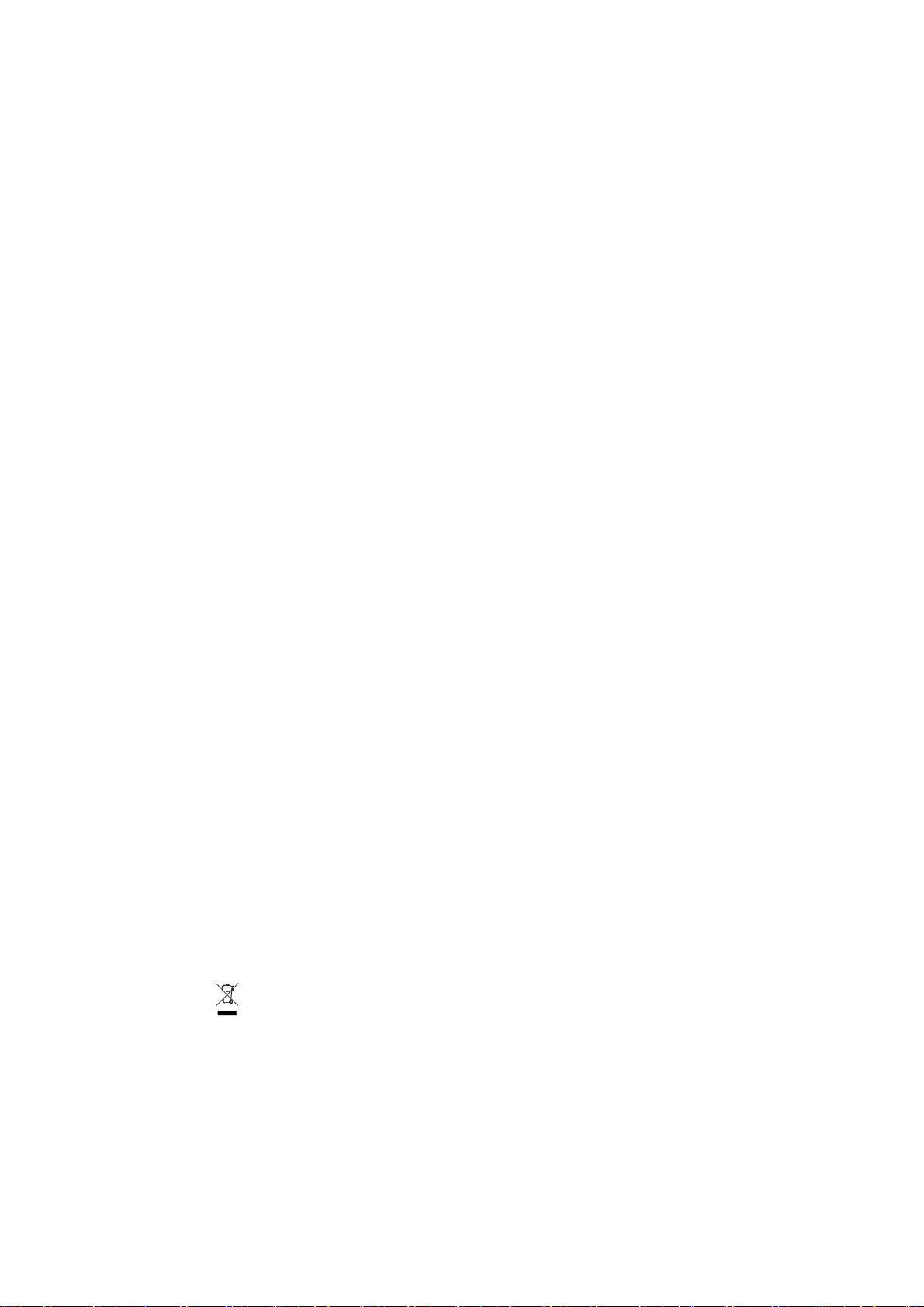
GA-8N-SLI QUAD Royal
Intel® Pentium® プロセッサエクストリームエディション
Intel® Pentium® D / Pentium® 4 LGA775 プロセッサマザーボード
ユーザーズマニュアル
改版 1002
12MJ-8NSLIQU-1002R
* 製品の WEEE マークは、この製品を他の家庭ゴミと共に廃棄することを禁じ、廃棄電気電子機器の
リサイクルのための指定収集場所に引き渡す必要を示しています!!
* WEEE マークは EU 加盟国のみに適用されます。


著作権
© 2005 GIGA-BYTE TECHNOLOGY CO., LTD.版権所有。
本書に記載された商標は各社の登録商標です。
注意
本製品に付随する記載事項は Gigabyte の所有物です。
当社の書面による許可なく、複製、翻訳または転送することは堅く禁じられています。
仕様および機能特徴は、予告なしに変更する場合があります。
製品マニュアル分類
本製品を簡単にご使用いただけるように、Gigabyte は以下のようにユーザマニュアル
を分類しています:
クィックインストールに関しては、製品付属の“ハードウェアインストールガイド”
を参照してください。
製品情報および仕様に関する詳細は、“製品ユーザマニュアル”を参照してく
ださい。
Gigabyte 特有機能の詳細については、Gigabyte Web サイトの“Technology Guide”
セクションにて必要な情報を参照またはダウンロードしてください。
製品の詳細に関しては、Gigabyte のウェブサイト www.gigabyte.com.tw にアクセスしてく
ださい。
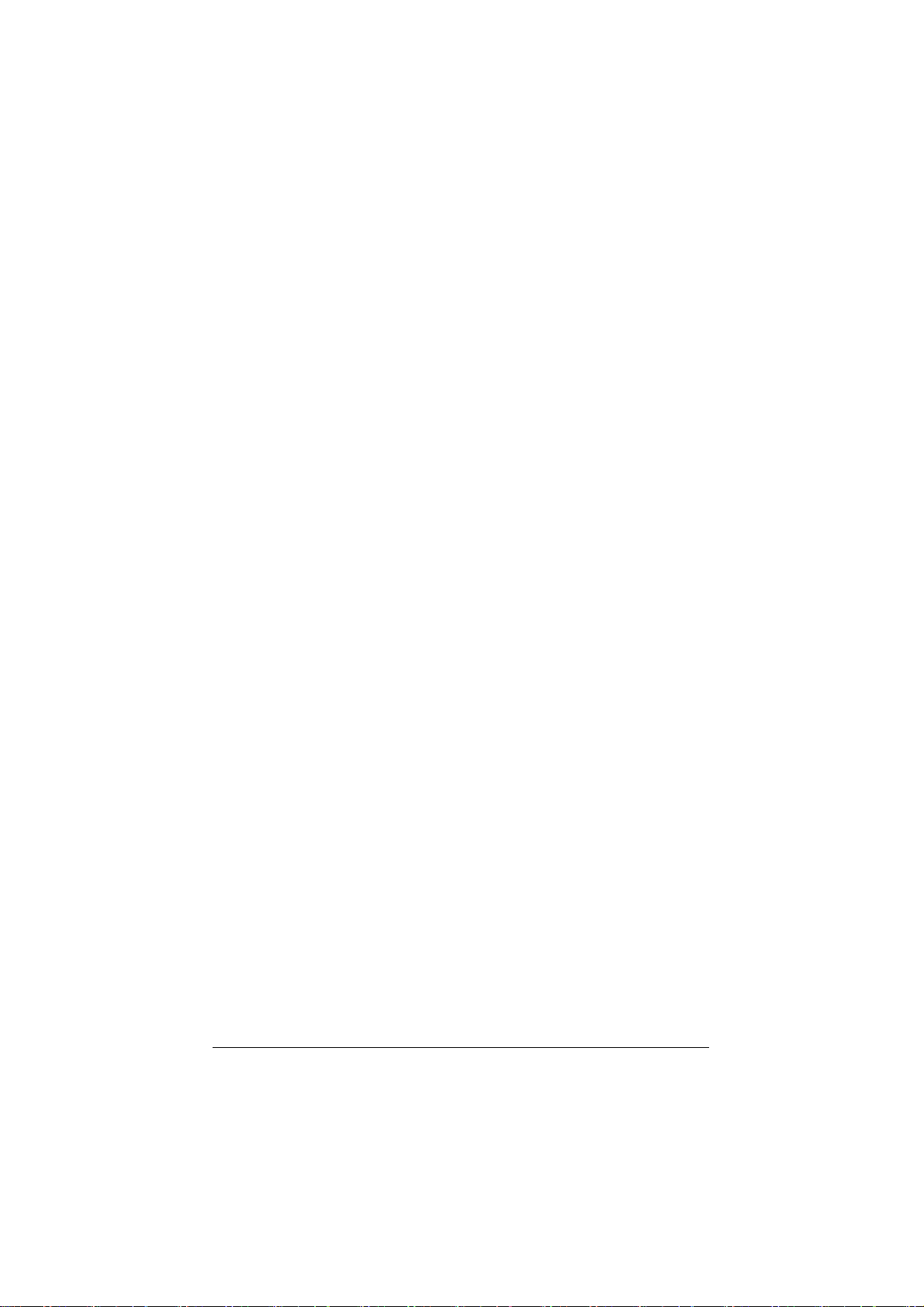
目次
GA-8N-SLI QUAD Royal マザーボードレイアウト......................................................6
ブロック図...................................................................................................................... 7
第 1 章 ハードウェアのインストール .......................................................................9
1-1 取り付け前に.......................................................................................................9
1-2 特長の概略 ....................................................................................................... 10
1-3 CPU とヒートシンクの取り付け.......................................................................12
1-3-1 CPU の取り付け...................................................................................12
1-3-2 ヒートシンクの取り付け...................................................................... 13
1-4 Cool-Plus (ノースブリッジクーリングファン)のインストール/取り外し .......14
1-5 メモリの取り付け .............................................................................................. 14
1-6 拡張カードのインストール .............................................................................. 16
1-7 SLI (Scalable Link Interface)構成の設定 ..........................................................17
1-7-1 操作の準備 .......................................................................................... 17
1-7-2 SLI 応用の組み合わせ ......................................................................20
1-7-3 グラフィックカード対応リスト ............................................................. 20
1-8 Multi View システムの設定 ..............................................................................22
1-8-1 Multi View 応用の組み合わせ ...........................................................23
1-8-2 グラフィックカード対応リスト ............................................................. 23
1-9 I/O 後部パネルの紹介 ....................................................................................24
1-10 コネクタはじめに............................................................................................... 25
第 2 章 BIOS のセットアップ ....................................................................................37
メインメニュー(例:BIOS Ver.: F1) ...............................................................................38
2-1 Standard CMOS Features.................................................................................... 40
2-2 Advanced BIOS Features ....................................................................................43
2-3 Integrated Peripherals..........................................................................................45
2-4 Power Management Setup................................................................................... 49
2-5 PnP/PCI Configurations .......................................................................................51
2-6 PC Health Status.................................................................................................. 52
2-7 MB Intelligent Tweaker (M.I.T.) ............................................................................53
2-8 Select Language ..................................................................................................58
2-9 Load Fail-Safe Defaults........................................................................................ 58
2-10 Load Optimized Defaults ......................................................................................58
2-11 Set Supervisor/User Password ............................................................................59
2-12 Save & Exit Setup ................................................................................................60
2-13 Exit Without Saving ..............................................................................................60
- 4 -
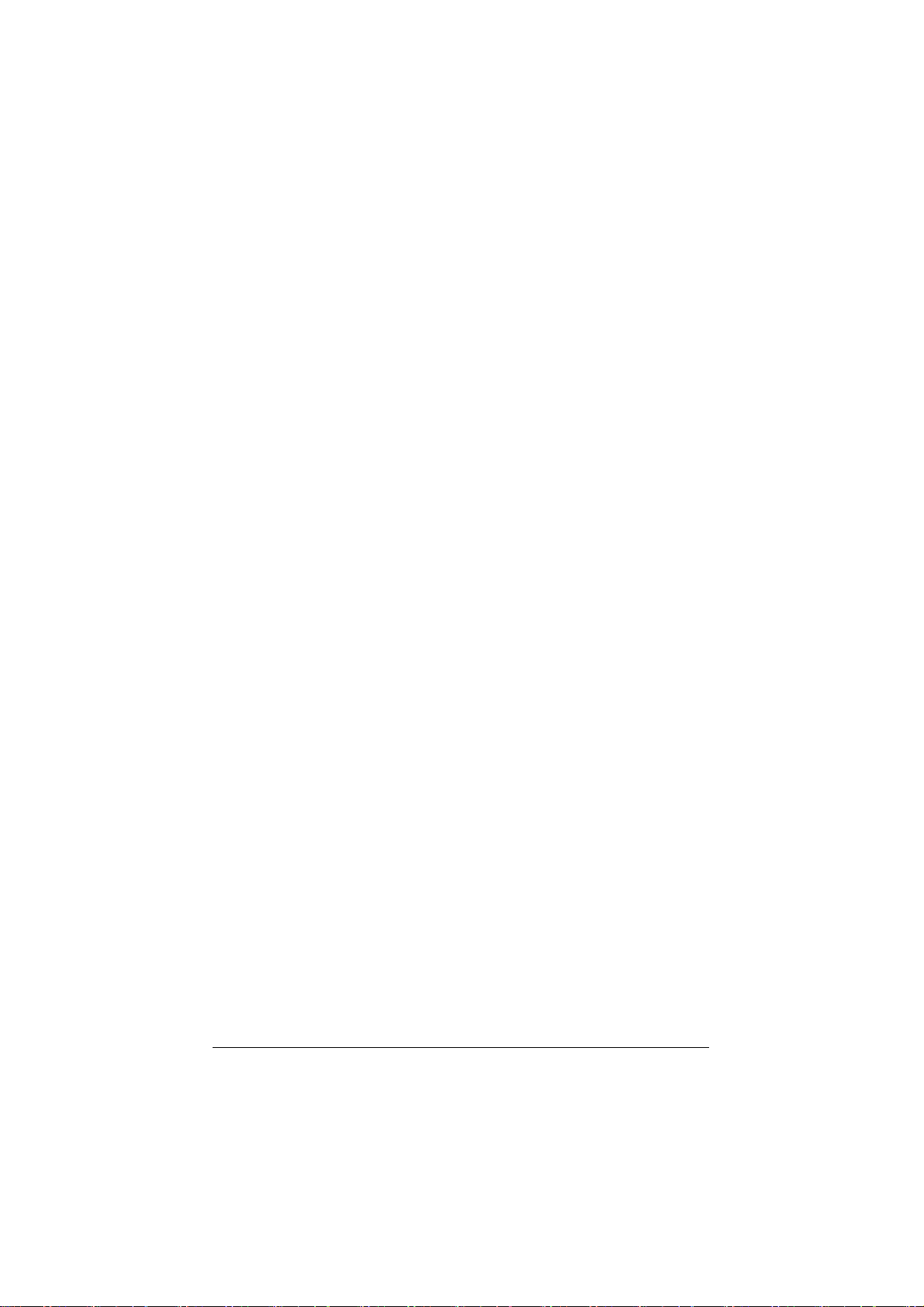
第 3 章 ドライバのインストール..............................................................................61
3-1 チップセットドライバのインストール ..............................................................61
3-2 ソフトウェアのアプリケーション...................................................................... 62
3-3 ソフトウェアの情報........................................................................................... 62
3-4 ハードウェアの情報.........................................................................................63
3-5 当社への御連絡...............................................................................................63
第 4 章 付録...............................................................................................................65
4-1 ユニークソフトウェアユーティリティ............................................................... 65
4-1-1 EasyTune 5 紹介 ................................................................................... 66
4-1-2 Xpress Recovery2 の紹介 .................................................................... 67
4-1-3 BIOS のフラッシュ方法の説明 .......................................................... 69
4-1-4 SATA ハードドライブの構成 (コントローラ:nVIDIA nForce4 SLI) ..81
(1) SATA ハードドライブをコンピュータに取り付け.....................................81
(2) SATA コントローラモード及び起動順序を BIOS セットアップで設定 .81
(3) RAID BIOS での RAID 構成の設定 ...........................................................85
(4) SATA コントローラのドライバディスクの作成 .........................................88
(5) OS インストール中に SATA コントローラ ドライバをインストール .....90
(6) Microsoft 2000 で起動可能な RAID アレイを構成 ..................................92
4-1-5 2-/4-/6-/8-チャンネルオーディオ機能紹介 ....................................... 96
4-2 トラブルシューティング .................................................................................. 100
4-3 POST エラーコード..........................................................................................100
- 5 -
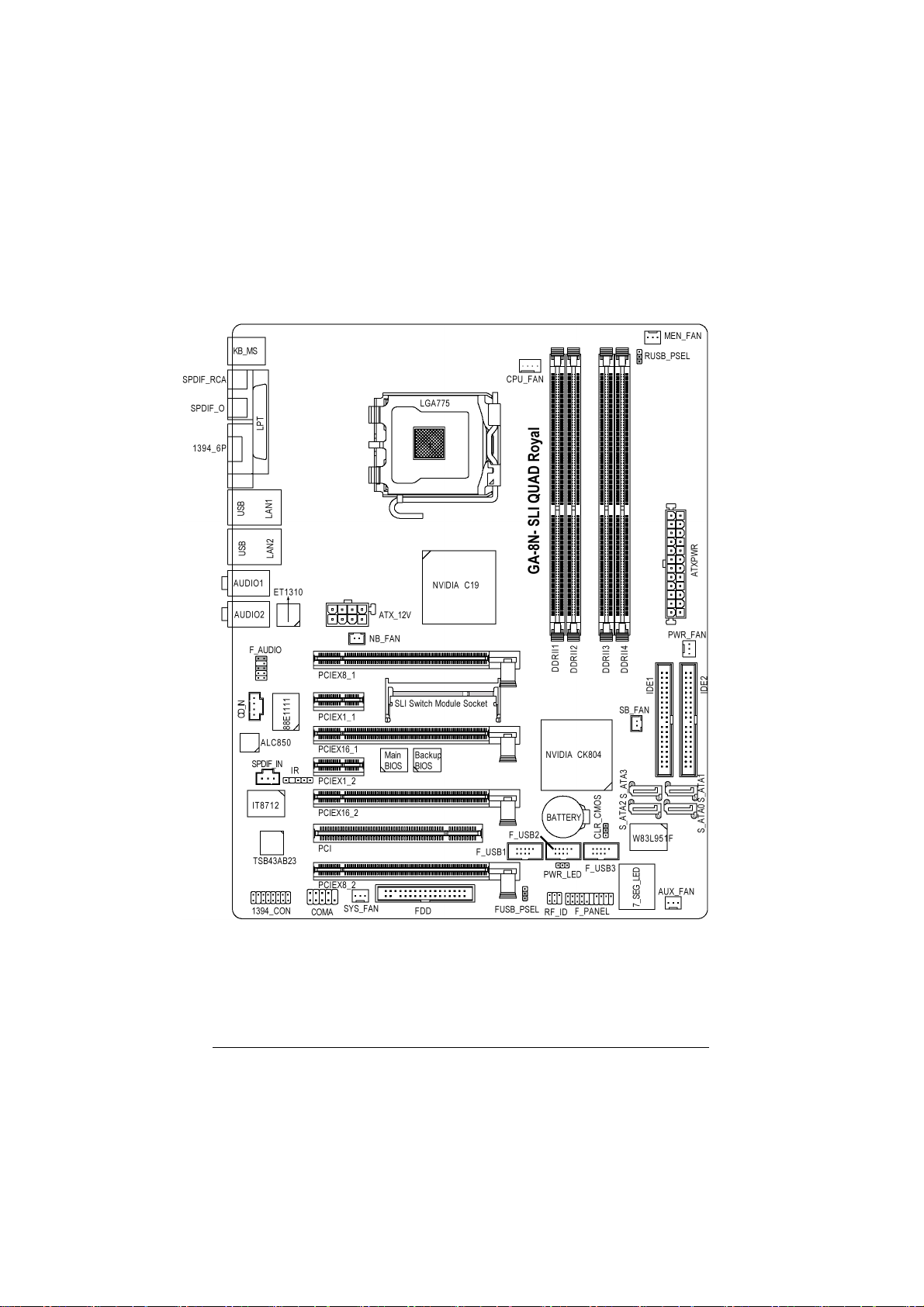
GA-8N-SLI QUAD Royal マザーボードレイアウト
- 6 -
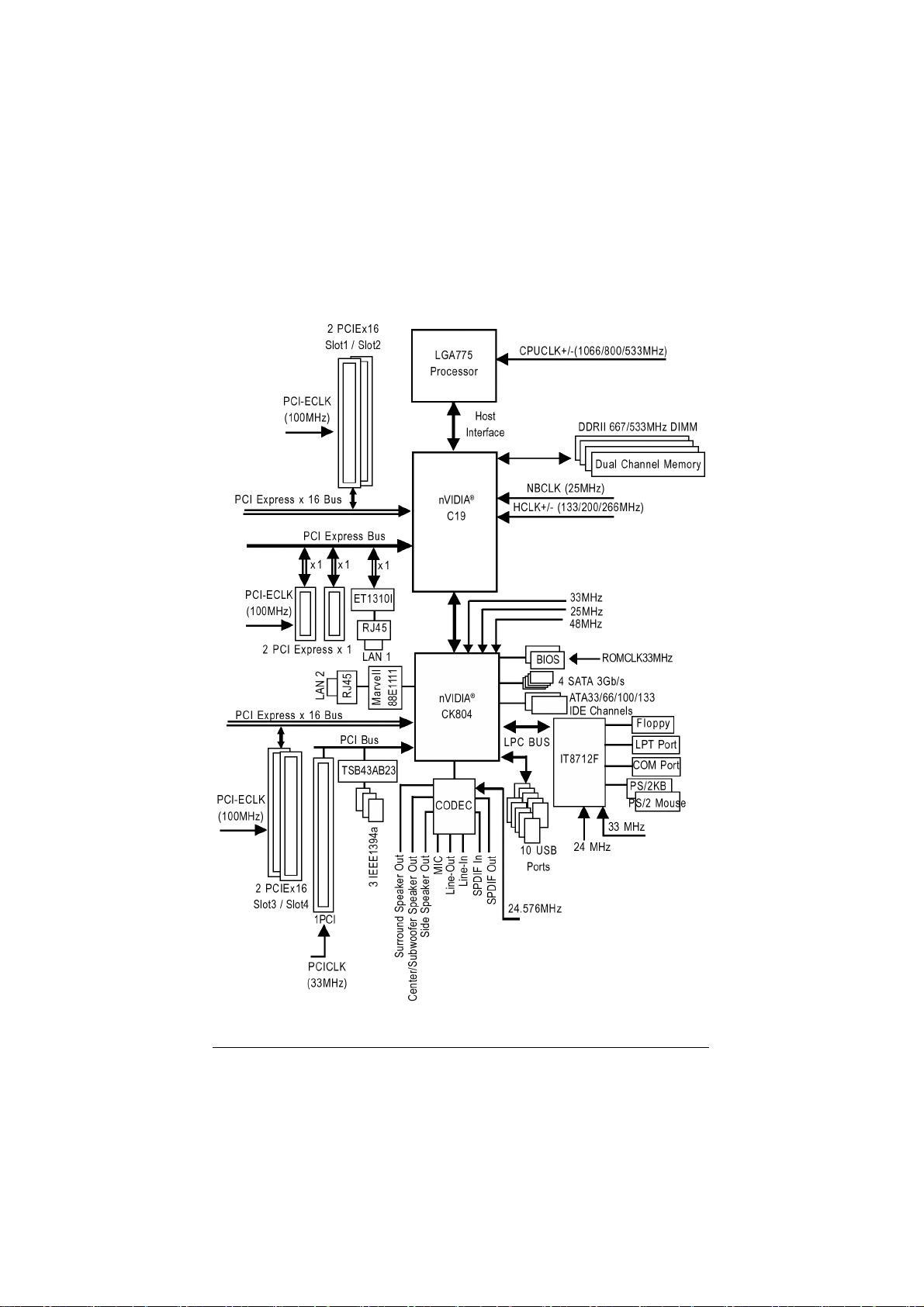
ブロック図
- 7 -
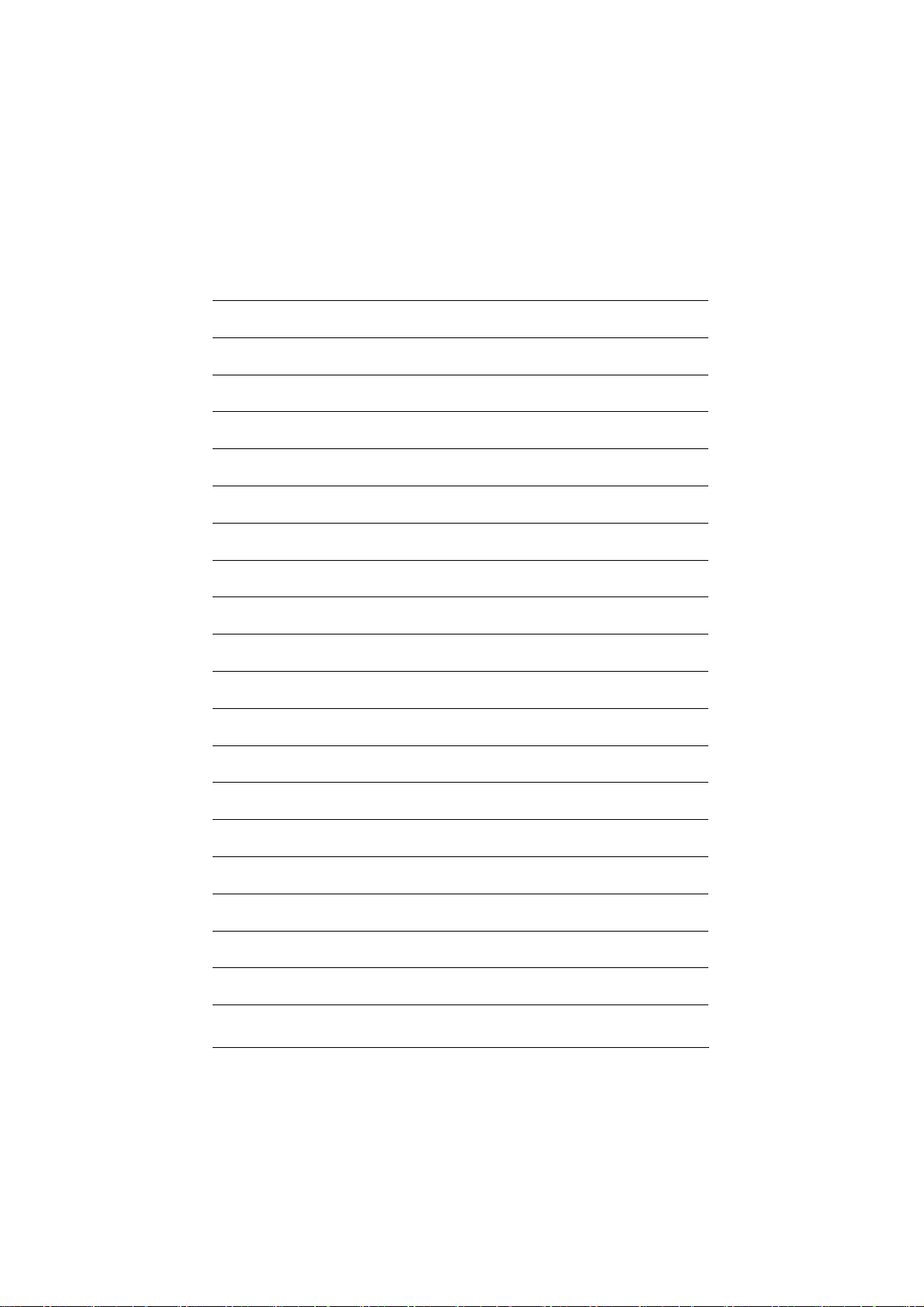
- 8 -
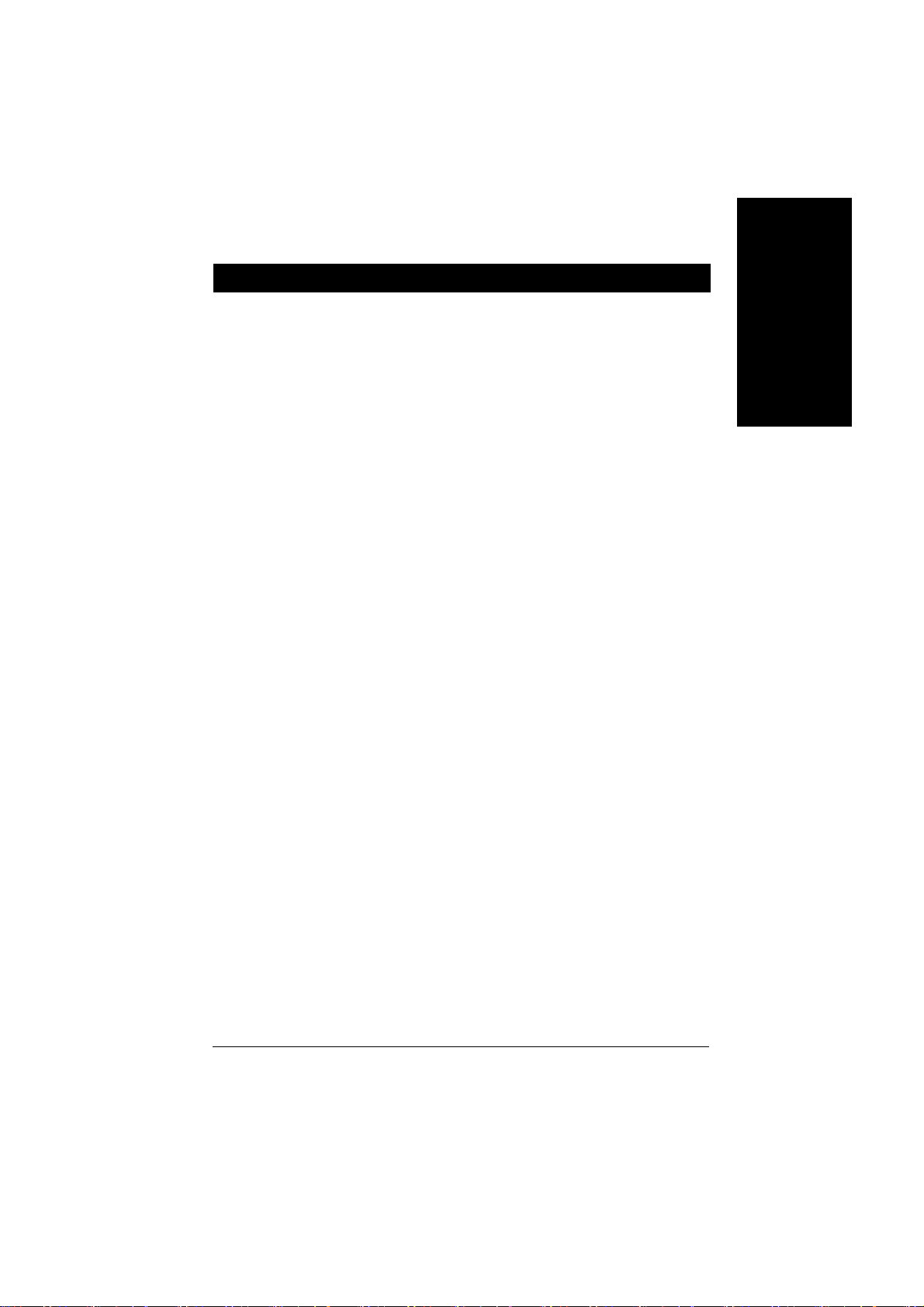
第 1 章 ハードウェアのインストール
1-1 取り付け前に
コンピュータを用意する
マザーボードには、静電放電(ESD)により損傷を受ける、様々な精密電子回路および
装置が搭載されていますので、取り付け前に、以下をよくお読みください:
1. コンピュータをオフにし、電源コードのプラグを外します。
2. マザーボードを取り扱う際は、金属部またはコネクタに触れないでください。
3. 電子部品(CPU、RAM)を取り扱う際は、静電防止用(ESD)ストラップを着用してくだ
さい。
4. 電子部品を取り付ける前に、電子部品を静電防止パッドの上、または静電シール
ドコンテナ内に置いてください。
5. マザーボードから電源コネクタのプラグを抜く前に、電源が切断されていることを
確認してください。
取り付け時のご注意
1. 取り付ける前に、マザーボードに貼布されているステッカーを剥がさないでくださ
い。これらのステッカーは、保証の確認に必要となります。
2. マザーボード、またはハードウェアを取り付ける前に、必ず、マニュアルをよくお読
みください。
3. 製品を使用する前に、すべてのケーブルと電源コネクタが接続されていることを
確認してください。
4. マザーボードへの損傷を防ぐため、ネジをマザーボード回路、またはその機器装
置に接触させないでください。
5. マザーボードの上、またはコンピュータケースの中に、ねじ或いは金属部品を残
さないようにしてください。
6. コンピュータを不安定な場所に置かないでください。
7. 取り付け中にコンピュータの電源を入れると、システムコンポーネントまたは人体
への損傷に繋がる恐れがあります。
8. 取り付け手順や製品の使用に関する疑問がある場合は、公認のコンピュータ技
師にご相談ください。
保証対象外
1. 天災地変、事故又はお客様の責任により生じた破損。
2. ユーザマニュアルに記載された注意事項に違反したことによる破損。
3. 不適切な取り付けによる破損。
4. 認定外コンポーネントの使用による破損。
5. 許容パラメータを超える使用による破損。
6. Gigabyte 製品以外の製品使用による破損。
日本語
Italiano Deutsch Español
- 9 -
ハードウェアのインストール
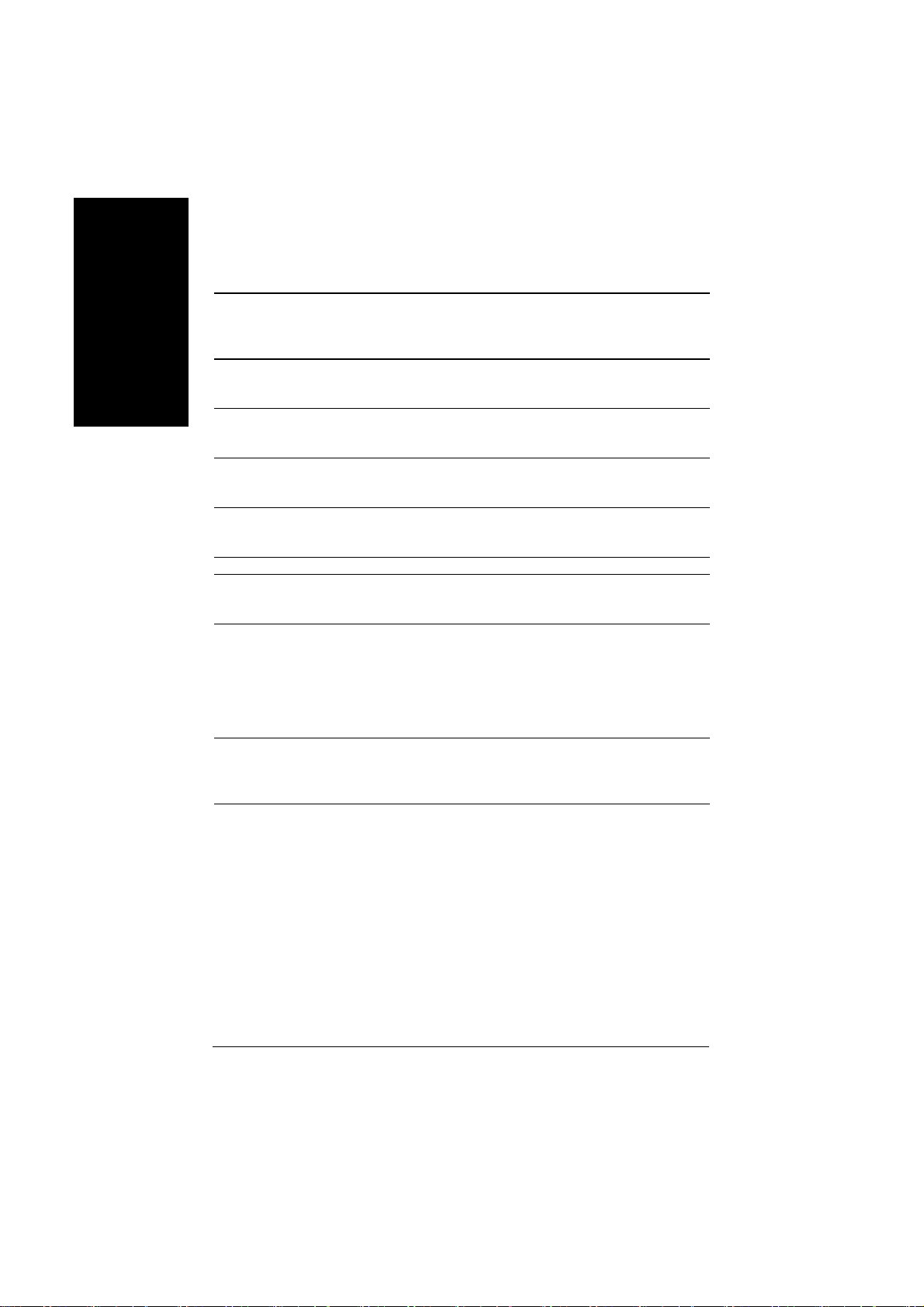
1-2 特長の概略
CPU
日本語
チップセット
メモリ
スロット
IDE 接続
FDD 接続
Italiano Deutsch Español
オンボード SATA
3Gb/s
周辺装置
オンボード LAN
LGA775 Intel
D/ Pentium
1066/800/533MHz FSB をサポート
L2 キャッシュは CPU により異なります
ノースブリッジ:nVIDIA
サウスブリッジ:nVIDIA
Win 2000/XP オペレーティングシステム対応
4 DDR DIMM II メモリスロット (最大4 GB のメモリをサポート)
デュアルチャンネル DDR II 667/533 アンバッファード DIMM をサポート
1.8V DDR DIMM II をサポート
4 個の PCI エキスプレス x 16 スロット
2 個の PCI エキスプレス x 1 スロット
1 個の PCI スロット
CK804 (IDE1/IDE2) (UDMA 33/ATA 66/ATA 100/ATA 133)からの 2 つのポ
®
Pentium®プロセッサエクストリームエディション/Pentium®
®
4 をサポート
®
nForce 4 SLI Intel Edition (Crush 19)
®
CK804
ートで、4 台の IDE デバイスに接続可能
- Win 2000/XP オペレーティングシステム対応
1 つの FDD 接続で、2 台の FDD デバイスに接続可能
4 つの SATA 3Gb/s ポート:
CK804 コントローラ(SATA0, SATA1, SATA2, SATA3)からの 4 つのポート
- Win 2000/XP オペレーティングシステム対応
1 個のパラレルポートで通常/EPP/ECP モードをサポート
1 個のシリアルポート(COMA)
10 個の USB 2.0/1.1 ポート(後部 x 4、前部 x 6 ケーブル経由)
3 個の IEEE1394 コネクタ(必要ケーブル)
1 個のフロントオーディオコネクタ
1 個の PS/2 キーボードポート
1 個の PS/2 マウスポート
オンボード Agere ET1310 チップ(10/100/1000 Mbit) (LAN1)
オンボード 88E1111 phy (10/100/1000 Mbit)
- Win 2000/XP オペレーティングシステム対応
2 個の RJ45 ポート
GA-8N-SLI QUAD Royal マザーボード
- 10 -
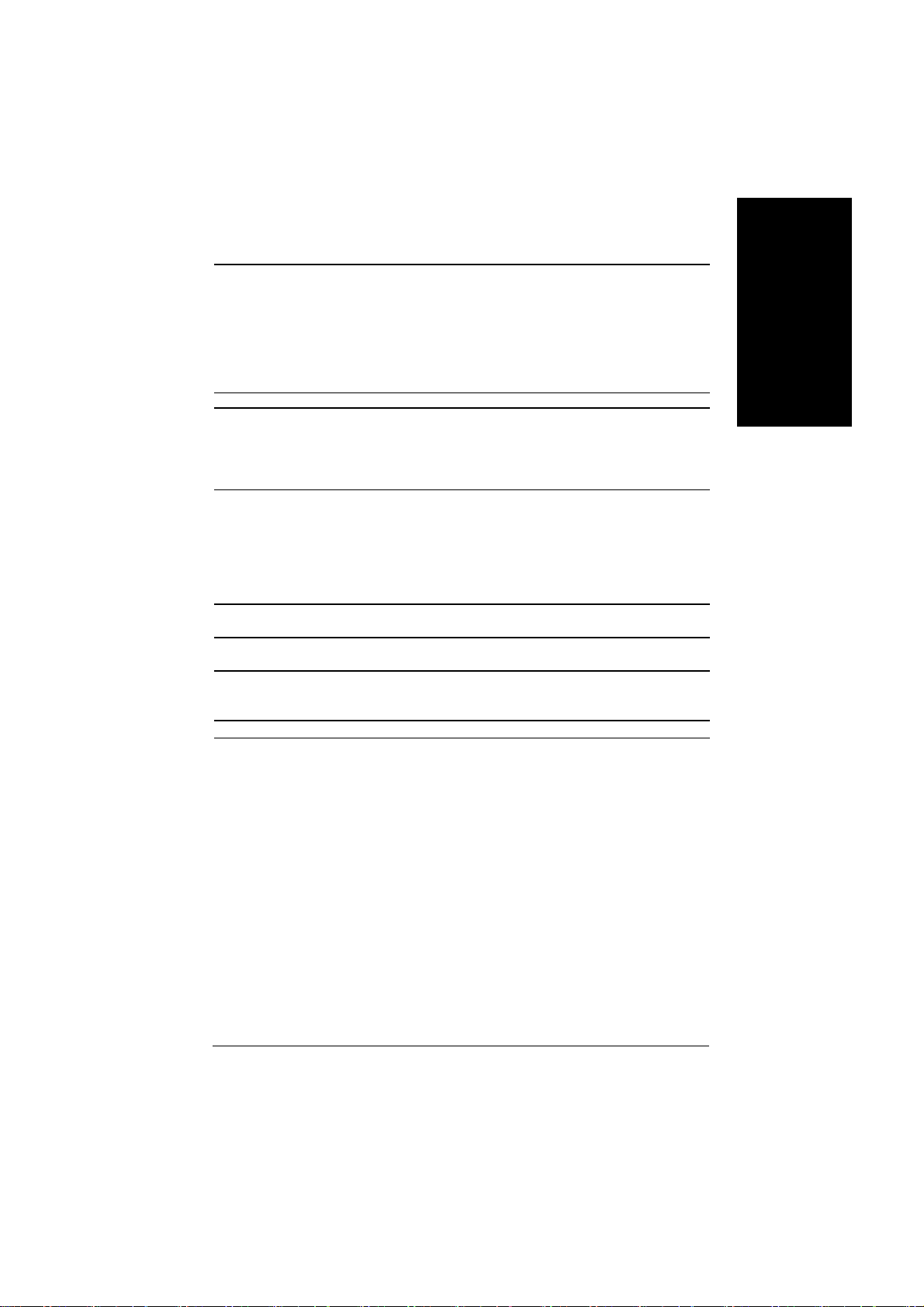
オンボードオーデ
ィオ
ALC850 CODEC
2 / 4 / 6 / 8 チャンネルオーディオをサポート
ライン入力、ライン出力(フロントスピーカー出力)、マイク、サラウンド
スピーカー出力(リアスピーカー出力)、センター/サブウーファースピ
ーカー出力、サイドスピーカー出力の接続をサポート
SPDIF_IN 接続
SPDIF_Out (光+同軸)接続
I/O コントロール
ハードウェアモニ
タ
オンボード SATA
3Gb/s RAID
CD_IN 接続
IT8712F
システム電圧検出
CPU / NB / Power IC / 温度検出
CPU / システム / パワー / 補助装置 / メモリ ファン速度検出
CPU 温度警告
CPU/システム/パワーファン故障警告
オンボード nVIDIA
®
CK804 チップセット
- データのストライピング(RAID 0)、ミラーリング(RAID 1)、ストライ
ピング+ミラーリング(RAID 0+1)及び RAID 5 機能をサポート
- 最大 300 MB/s のデータ転送速度対応
- ホットプラグ機能をサポート
- 最大 4 つの SATA 3Gb/s 接続に対応
- Win 2000/XP オペレーティングシステム対応
BIOS
その他の機能
オーバークロック
ライセンス済み AWARD BIOS の使用
デュアル BIOS/Q-Flash/多言語 BIOS をサポート
@BIOS をサポート
EasyTune 5
BIOS によりオーバー電圧(FSB/DIMM/PCIE/CPU/ノースブリッジ/サウス
(注1)
をサポート
ブリッジ)
フォームファクター
BIOS によりオーバークロック(CPU/DIMM/PCIE)
ATX フォームファクタ(30.5cm x 24.4cm)
(注 1) EasyTune 5 機能はマザーボード別に異なる場合があります。
日本語
Italiano Deutsch Español
- 11 -
ハードウェアのインストール

1-3 CPU とヒートシンクの取り付け
CPU を取り付ける前に、以下の手順に従ってください。
1. マザーボードが CPU をサポートすることを確認してください。
2. CPU の刻み目のある角に注目してください。CPU を間違った方向に取り付けると、
日本語
注意
注
Italiano Deutsch Español
1-3-1 CPU の取り付け
適切に装着することが出来ません。装着できない場合は、CPU の挿入方向を変え
てください。
3. CPU とヒットシンクの間にヒートシンクペーストを均等に塗布してください。
4. CPU のオーバーヒートおよび永久的損傷が生じないように、システムを使用する前
に、ヒートシンクが CPU に適切に取り付けられていることを確認してください。
5. プロセッサ仕様に従い、CPU ホスト周波数を設定してください。周辺機器の標準規
格に適合しないため、システムバス周波数をハードウェア仕様以上に設定しないこ
とをお勧めします。仕様以上に周波数を設定する場合は、CPU、グラフィックスカー
ド、メモリ、ハードドライブ等を含むハードウェア仕様に従って設定してください。
6. CPU ファン速度は 3000rpm 以上をお勧めします。
ハイパースレッディング機能に必要な条件:
ご使用のコンピュータシステムでハイパースレッディングテクノロジーが有効となるには
下記のプラットホームコンポーネント条件を全て満たしている必要あります。
- CPU:ハイパースレッディングテクノロジー対応 Intel
- チップセット:ハイパースレッディングテクノロジー対応 NVIDIA
- BIOS:ハイパースレッディングテクノロジー対応 BIOS およびその設定が有効になされ
る
- OS:ハイパースレッディングテクノロジー対応の最適化機能を有するオペレーティング
システム
金属レバー
図 1
CPU ソケットに位置
する金属レバーを
垂直にゆっくり引き
上げます。
®
Pentium 4 プロセッサ
®
チップセット
図 2
CPU ソケットのプラ
スチックカバーを外
してください。
CPU を静かに装着します。(CPU を親指と 4 本
の指でしっかりつかみ、直線的な下方動作で
ソケットに押し込みます。装着時に CPU の損傷
を引き起こす可能性のある、ひねりや曲げ動
作は避けてください。)
GA-8N-SLI QUAD Royal マザーボード
図 3
CPU ソケット端に位
置する小さな金色
の三角形に注目し
ます。CPU の刻み目
のある角を三角形
に合わせ、
- 12 -
図 4
CPU が適切に挿入
された後、ロードプ
レートを元に戻し、
金属レバーを元の
位置に推し戻しま
す。
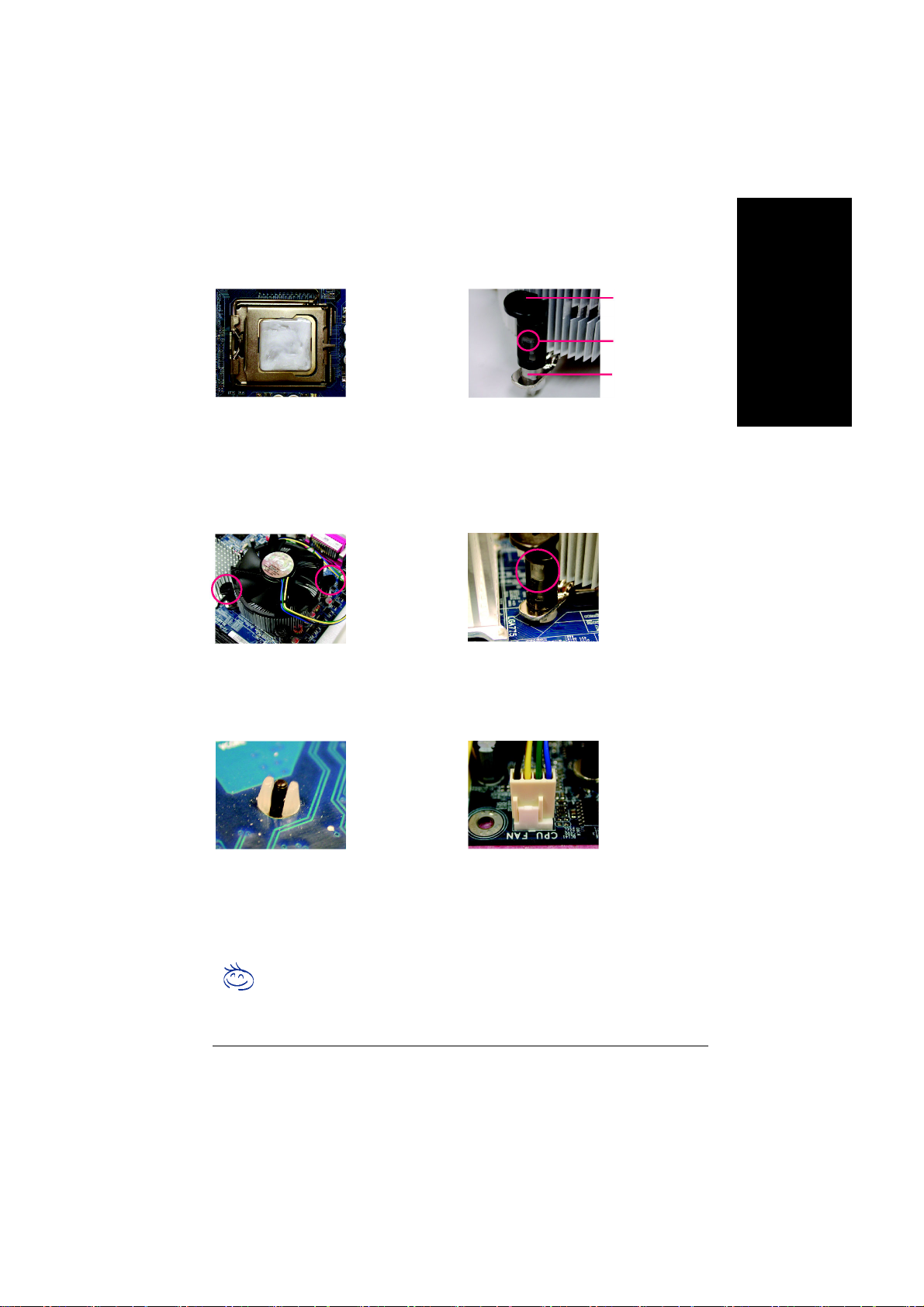
1-3-2 ヒートシンクの取り付け
図 1
取り付けられた CPU 表面にヒートシンクペース
トを均一に塗ります。
図 3
ヒートシンクを CPU の上にのせ、プッシュピン
がマザーボード上のピン穴に向いているか確
認します。プッシュピンを斜めに押し下げま
す。
図 2
(ヒートシンクを取り外すには、プッシュピンを矢
印方向に回し、取り付けるには反対方向に回
します。)オス型プッシュピンの矢印の方向は、
取り付け前に内側に向かないように注意してく
ださい(この手順は Intel ボックス入りファン専用
です)。
図 4
オス型とメス型プッシュピンが緊密に接合され
ているか確認します。(詳細な装着方法につい
ては、ユーザマニュアルのヒートシンク装着セ
クションを参照ください)
オス型プッシュピン
メス型プッシュピンの上
部
メス型プッシュピン
日本語
Italiano Deutsch Español
図 5
装着後にマザーボード背面をチェックしてくだ
さい。プッシュピンが図のように挿入されてい
れば、装着は完了です。
ヒートシンクペーストの硬化により、ヒートシンクが CPU に付着する場合があります。付
着を防止するには、ヒートシンクペーストの代わりにサーマルテープを使用し、熱を発
注
散させるか、またはヒートシンクを取外す際は慎重に行ってください。
- 13 -
図 6
最後にヒートシンクの電源コネクタをマザーボ
ードにある CPU ファンヘッダに接続します。
ハードウェアのインストール

1-4 Cool-Plus (ノースブリッジクーリングファン)のインストール/
取り外し
図 1
日本語
Cool-Plus をヒートシン
クにインストールする
には、下記の様にヒ
ートシンクの溝に沿
い、両側に向け拡張
部を位置合わせしてく
ださい。正しい位置に
填まるまで、しっかり
と押し込んでくださ
い。
図 3
取り外す前に、ファンの電源ケーブルの接続を断ったことを確認してく
ださい。確認後、ファン上部を押しながら、片方の拡張部をスクリュー
ドライバーを使い取り外してください。
図 2
ファンをヒートシンク
に正しく固定した
後、電源ケーブルを
NB_FAN コネクタに
接続してください。
Italiano Deutsch Español
取り外す際にファンに過度の力を加えると、側面の拡張部が
破損する恐れがあります。
注意
1-5 メモリの取り付け
メモリモジュールを取り付ける前に、以下の手順に従ってください。
1. ご使用のメモリがマザーボードにサポートされているかどうかを確認してください。
注意
マザーボードは、DDR II メモリモジュールをサポートし、BIOS は自動的にメモリ容量と仕様を検出
します。メモリモジュールは、一方向のみに挿入するように設計されています。各スロットには異
なる容量のメモリを使用できます。
同様の容量、仕様、および銘柄のメモリをご使用することをお勧めします。
2. ハードウェアへの損傷を防ぐため、メモリモジュールの取り付け/取り外し前に、コン
ピュータの電源を切ってください。
3. メモリモジュールは、きわめて簡単な挿入設計となっています。メモリモジュール
は、一方向のみに取り付けることができます。モジュールを挿入できない場合は、
方向を換えて挿入してください。
ノッチ
GA-8N-SLI QUAD Royal マザーボード
- 14 -

図 1
DIMM ソケットにはノッチがあり、DIMM メモリモジュールは一方向
のみに挿入するようになっています。DIMM メモリモジュールを
DIMM ソケットに垂直に挿入し、押し下げてください。
図 2
DIMM ソケットの両側にあるプラスチックのクリップを閉じて、DIMM
モジュールを固定します。
DIMM モジュールを取り外すにはインストールと逆の手順で行い
ます。
デュアルチャンネル DDR II
GA-8N-SLI QUAD Royal はデュアルチャンネルテクノロジーをサポートしています。デュアルチャン
ネルテクノロジーを使用すると、メモリバスのバンド幅は倍増されます。
デュアルチャンネルテクノロジーで操作したい場合は、以下の説明は Intel チップセット
仕様の制限対象になることにご注意ください。
1. 1 つまたは 3 つの DDR II メモリモジュールをインストールした場合、デ
ュアルチャンネル機能は使用できません。
2. 2 つまたは 4 つのメモリモジュールでデュアルチャネルモードを使用
する場合も、同一ブランド、サイズ、チップおよび速度のメモリモジュ
ールの使用をお勧めします。
2 つの DDR II メモリモジュールを同じ色の DIMM に挿入し、デュアルチャンネルテクノロジーを有
効にすることを強く推奨します。
以下のテーブルは、デュアルチャンネル技術の組み合わせを示します。(DS:両面実装、SS:片
面実装)
DDR II1 DDR II 2 DDR II 3 DDR II 4
2 枚のメモリモジ
ュール
4 枚のメモリモジ
ュール
DS/SS X DS/SS X
X DS/SS X DS/SS
DS/SS DS/SS DS/SS DS/SS
日本語
Italiano Deutsch Español
- 15 -
ハードウェアのインストール
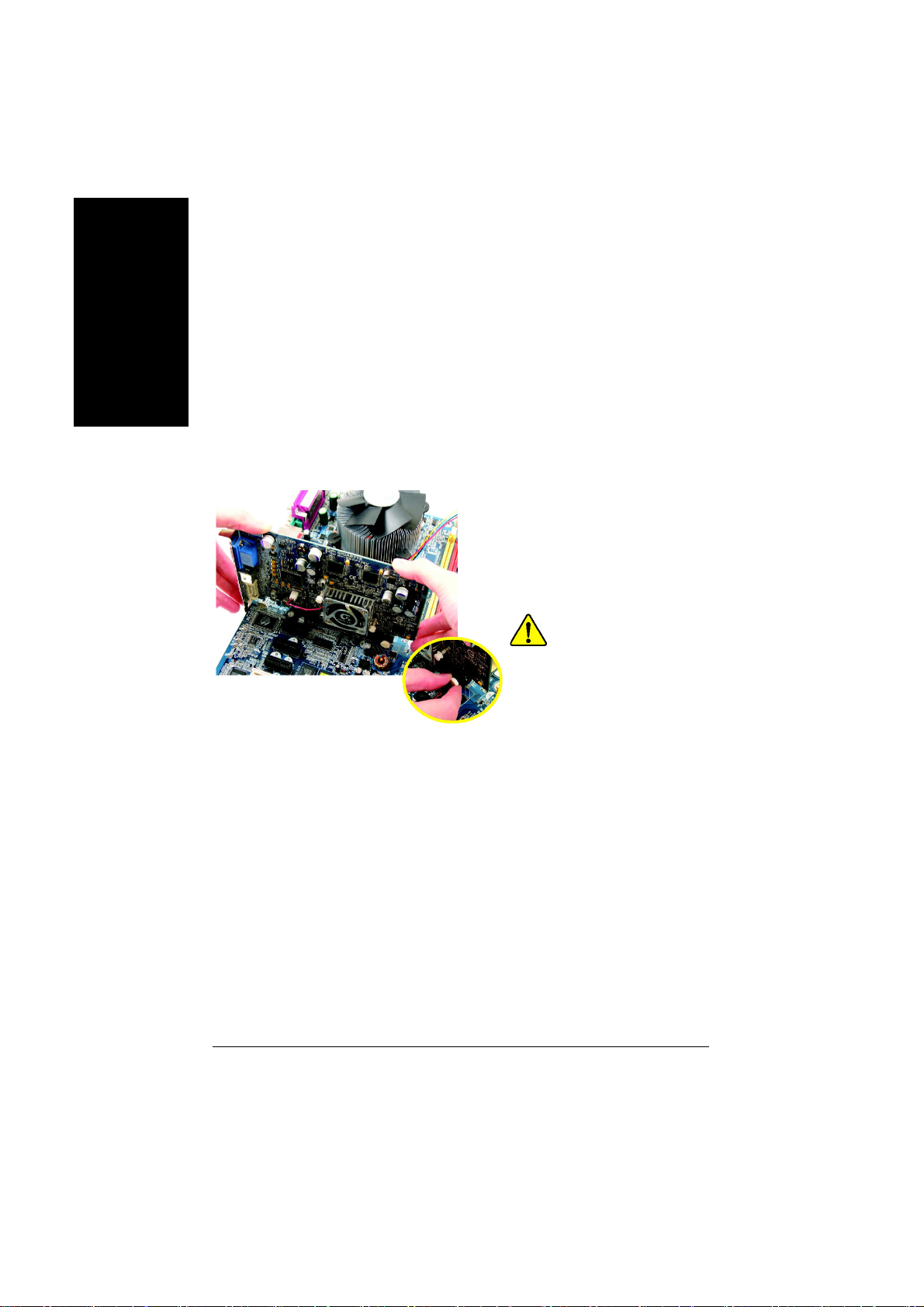
1-6 拡張カードのインストール
以下の手順に従い、拡張カードを取り付けてください。
1. 拡張カードのインストールに先立ち、関連した指示説明をお読みください。
2. コンピュータからケースカバー、固定用ネジ、スロットブラケットを外します。
日本語
3. マザーボードの拡張スロットに拡張カードを確実に差します。
4. カードの金属接点面がスロットに確実に収まったことを確認してください。
5. スロットブラケットのネジを戻して、拡張カードを固定します。
6. コンピュータのシャーシカバーを戻します。
7. コンピュータの電源をオンにします。必要であれば BIOS セットアップから拡張カード対象の
BIOS 設定を行います。
8. オペレーティングシステムから関連のドライバをインストールします。
PCI エキスプレス x 16 拡張カードを取り付ける。
Italiano Deutsch Español
注意
PCI カードの装着/取り外し時には、エ
キスプレス x 16 スロット端の小さい白
色の取り外しバーを注意深く引いてく
ださい。VGA カードをオンボード PCI エ
キスプレス x 16 スロットにそろえ、スロ
ットに確実に押し込んでください。ご使
用になる VGA カードが小さな白いバー
によってロックされたことを確認してく
ださい。
GA-8N-SLI QUAD Royal マザーボード
- 16 -

1-7 SLI (Scalable Link Interface)構成の設定
nVIDIA® nForce 4 SLI Intel Edition チップセットは 2 基の NVIDIA SLI-対応 PCI Express™グラフィックカ
ードをブリッジする能力を持ち、劇的なグラフィック性能を誇ります!SLI 設計は PCI Express™バ
スアーキテクチャの拡張された帯域を利用し、NVIDIA GPU (Graphics Processing Unit)及び nVIDIA
nForce 4 SLI Intel Edition チップセットのハードウェア及びソフトウェアによる革新を実現しています。
NVIDIA SLI テクノロジはシームレスに 2 基のグラフィックカードを並列に動作させ、負荷をシェアす
ることで驚くべき PC 性能を発揮します。このセクションでは GA-8N-SLI QUAD Royal マザーボード
上に SLI システムを構成する手順を紹介します。
1-7-1 操作の準備
I. コンポーネントの理解:
SLI ブリッジコネクタ(GC-SLICON)
GC-SLICON は SLI 構成を実現する為に、2 基の SLI 機能付き
グラフィックスカードをブリッジするために使用されます。
SLI スイッチモジュール(GC-SLISW-C19)
GC-SLISW-C19 スイッチモジュールは工場出荷時状態として
SLI スイッチモジュールソケットに取り付けられています。SLI
スイッチモジュールは両側に金色のエッジコネクタを持ちます。
一方は SLI モードであり、他方はノーマルモードです。
SLI スイッチモジュール(GC-SLISW-3D1)
このマザーボードに GIGABYTE GV-3D1 グラフィックスカードを
取り付けたい場合、GC-SLISW-3D1 スイッチモジュールを 3D1
Mode 方向に挿入する必要があります。
(ノーマルモードは GC-SLISW-C19 モジュールの場合と同じで
す。)
®
日本語
Italiano Deutsch Español
両方の PCIE x 16 スロットが利用不可能になるため、SLI スイッチモジュール
(GC-SLISW-C19 または GC-SLISW-3D1)をマザーボードから取り外すことはお勧めしませ
ん。
注意
II. 電源要求:
取り付け前に、使用している電源が SLI 構成及びシステムの他のコンポーネントを完全サポート
するための充分な電力を供給可能なことを確認してください。電源は少なくても 20A 5V と 12V 電
流及び最小で 500W を供給できることをお勧めします。正確な電力要件はシステム構成全体に
よって異なる点にご注意ください。
III. オペレーティングシステム対応:
現在のところ NVIDIA SLI は、Windows XP オペレーティングシステムのみをサポートしています。
注: GA-8N-SLI QUAD Royal の SLI は、多様なビデオ出力の組み合わせをサポートするため、こ
のガイドの「性能の最適化」または「推奨リスト」の組み合わせに従うことをお勧めします。
- 17 -
ハードウェアのインストール
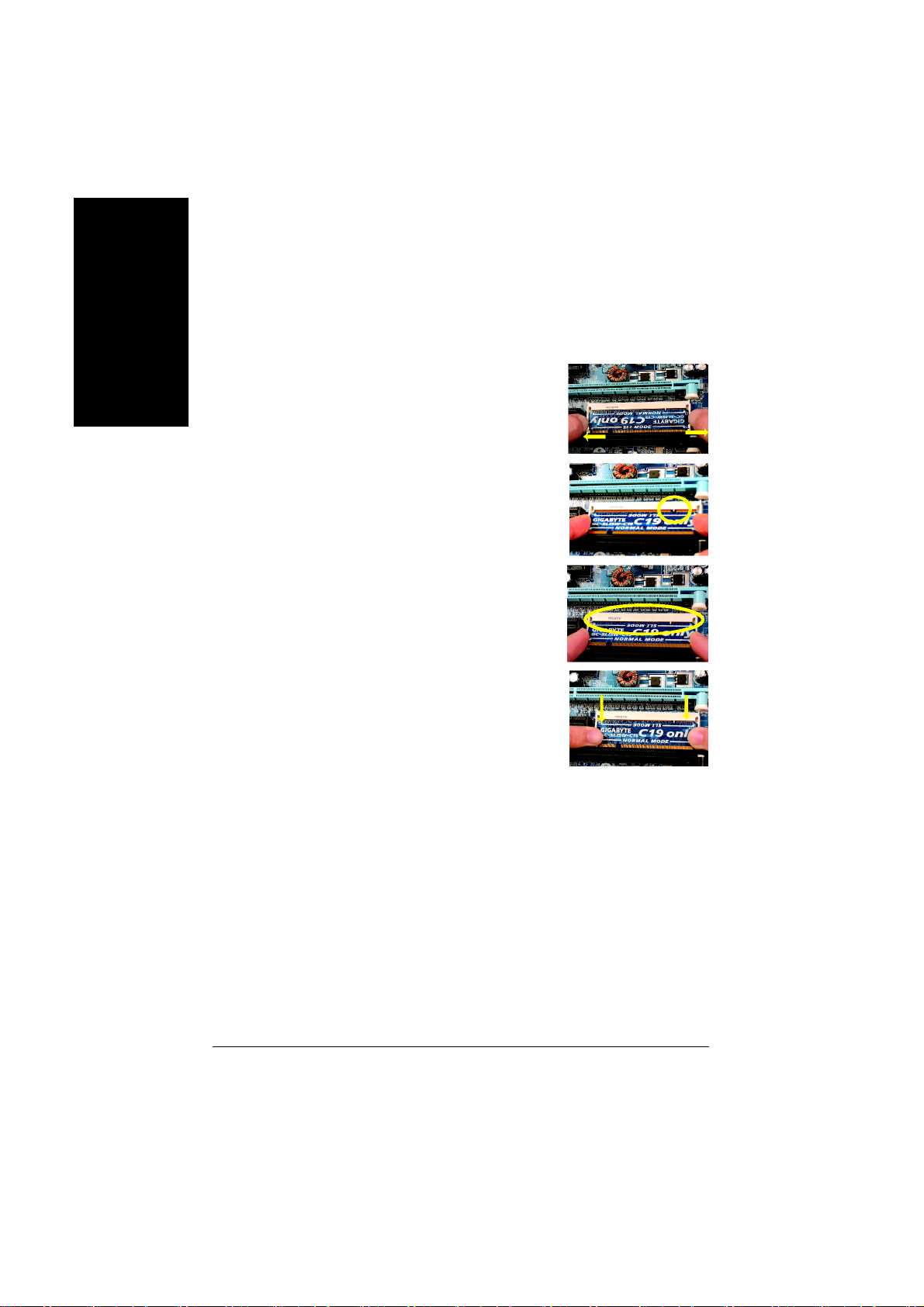
SLI モードの有効化--
SLI スイッチモジュールの設定:
スイッチモジュール(GC-SLISW-C19) は工場出荷時状態として、ノーマルモード方向に取り付けら
れています。システムの SLI モードを有効にするためのまずは、モジュールをソケットから取り外
してから回転させ、SLI モード方向で挿入することです。
日本語
ステップ 1: ソケットの保持クリップを静かに広げ、モジュー
ルをソケットから外せるようにします。モジュー
ステップ 2: モジュールの SLI モード側をソケットに対し 25 度
ステップ 3: モジュールの上部エッジをソケットに挿入します。
Italiano Deutsch Español
ルの端を持ち上げ、ソケットから取り外します。
角で配置します。モジュールの上部エッジにあ
る小さなノッチをソケットの鍵に揃えます。
金色のエッジコネクタが完全に挿入されたこと
を確認します。
ステップ 4: モジュールの両端がソケットクリップによりしっ
かり固定されるまで静かに押し下げます。(モジ
ュールが取り付けられた時点で、カチッと音が
GA-8N-SLI QUAD Royal マザーボード
するはずです。)
- 18 -
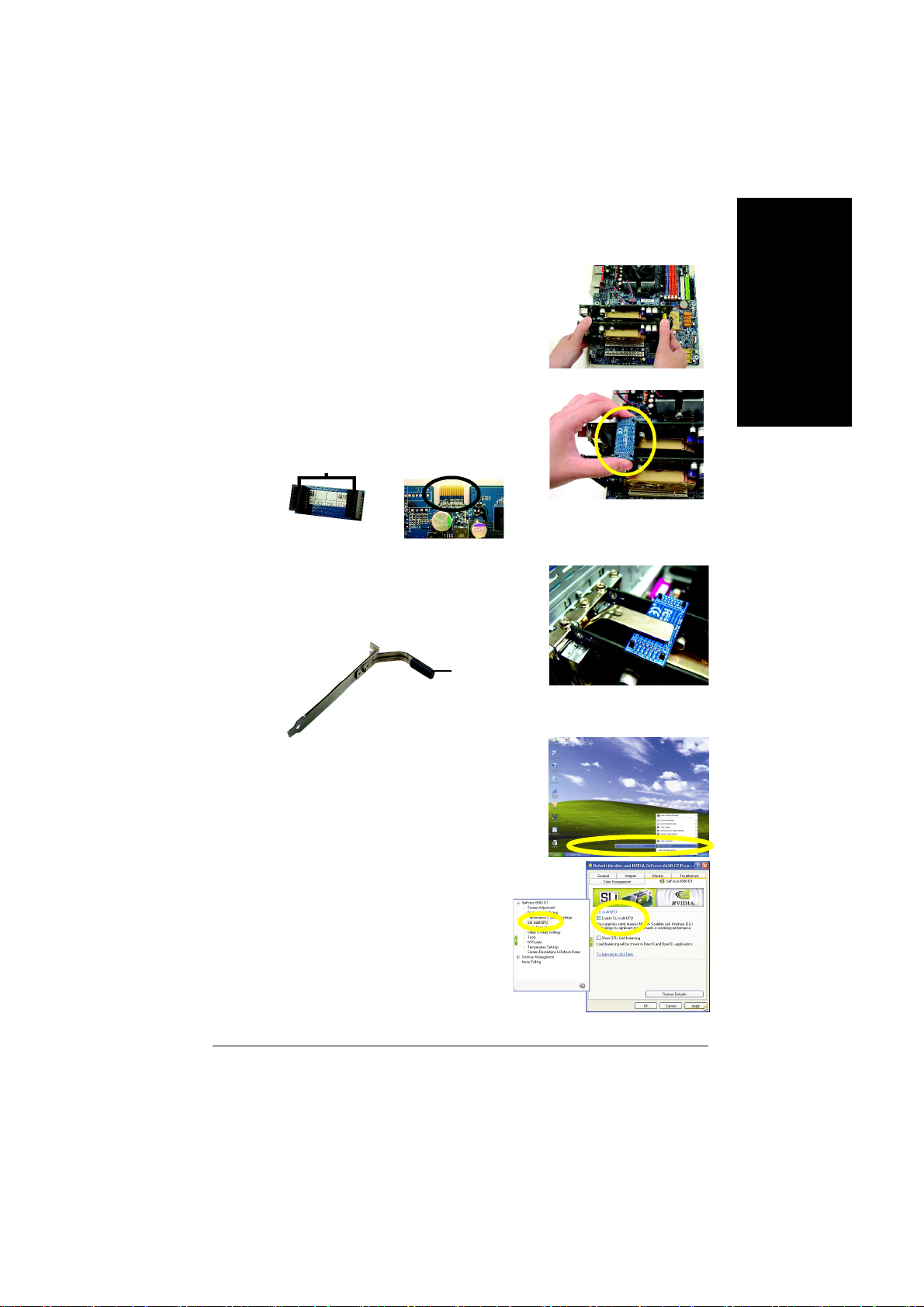
2 基のグラフィックカードの取り付け:
ステップ 1: 16 ページの“1-6 拡張カードのインストール”を参
考にし、2 基の同一モデルの SLI-対応グラフィッ
クカードを PCIEX16_1 (SLOT2)及び PCIEX16_2
(SLOT3)スロットにインストールします。
ステップ 2: SLI ブリッジ(GC-SLICON)を両カード上部の SLI 金
色エッジコネクタに挿入します。ブリッジコネクタ
上の 2 つの小型スロット(メス)が両カードの SLI
金色エッジコネクタにしっかり固定されたことを
確認します。
ブリッジコネクタのスロット(メス)
グラフィックカード上部の
金色エッジコネクタ
ステップ 3: 2枚のカード間のブリッジコネクタをしっかり固
定するため、マザーボード付属のリテンションブ
ラケットを取り付け、リテンションブラケットをネ
ジでシャーシのバックパネルに固定する必要が
あります。
リテンションブラケット
この部分をブリッジコネ
クタのトップ位置に配置
します。
グラフィックカードのドライバ設定:
ステップ 1: オペレーティングシステムにグラフィックカードド
ライバをインストールした後、システムトレイの
NVIDIA アイコンを右クリックし、NVIDIA Display を
選択します。NVIDIA コントロールパネルが表示
されます。
ステップ 2: サイドメニューより SLI multi-GPU を選択し、
SLI multi-GPU ダイアログボックスの
Enable SLI multi-GPU チェックボックスを
選択します。Apply をクリックし、システム
を再起動します。以上で SLI 設定は完了
です。
日本語
Italiano Deutsch Español
- 19 -
ハードウェアのインストール

1-7-2 SLI 応用の組み合わせ
SLI 機能を有効にするため、BIOS 設定とグラフィックカードが以下条件に準拠することを確かめ
てください。
日本語
条件 1: SLI 機能は同一ブランドの同一チップのグラフィックカードを使用する必要です。
(例:GIGABYTE GV-NX66T128D)。
条件 2: BIOS セットアップで PCIex16 Slot Lanes を“Auto”に設定します。
(55 ページをご参照ください)。
PCIEX8_1
組み合わせ 1
組み合わせ 2
組み合わせ 3
Italiano Deutsch Español
(スロット 1)
nVidia (x8) nVidia (x8)
注 1.ビデオ出力品質はグラフィックカードに基づきます。
nVidia ドライバの制限により、2 枚以上の nVidia グラフィックカードを取り付けた場
合、SLI 機能は使用されません。
注意
ノースブリッジ サウスブリッジ
PCIEX16_1
(スロット 1)
nVidia (x16) nVidia (x16)
nVidia (x8) nVidia (x8) 無関係 はい
PCIEX16_2
(スロット 3)
(スロット 4)
PCIEX8_2
NB SLI スイッチ
モジュール
GC-SLISW-C19
(ノーマル
モード)
GC-SLISW-C19
(SLI モード)
VGA ドライ
バ SLI 有効
SLI モード
X16-x16
はい
(NB+SB)
X8-x8
はい
(NB)
X8-x8
(SB)
1-7-3 グラフィックカード対応リスト
(以下のアイテムはすべて Windows XP オペレーティングシステムでサポートされています。)
以下のグラフィックカード対応は参考としてのみです。
市場には大量のグラフィックカードが出回っているため、一部分の検証のみ可能です。
注
以下に表示されていないグラフィックカードはこのマザーボードで未対応であることを意
味するのではありません。
より詳細な対応リストに関しては、Gigabyte のウェブサイト http://www.gigabyte.com.tw にア
クセスしてください。
図 1-1.組み合わせ 1 (サウスブリッジ+ノースブリッジの 2 基のスロット)
グラフィック
メーカー モデル名
スチップ
Nvidia Gigabyte
Gigabyte
Gigabyte
Gigabyte
Gigabyte
Gigabyte
Gigabyte
* GV-NX66T128D
* GV-NX68T256DH
* GV-NX68U256D
GV-3D1
* GV-NX68256D
GV-NX78X256V-B
* GV-NX78T256V-B
Geforce 6600GT (NV43GT)
Geforce 6800GT (NV45GT)
Geforce 6800 Ultra (NV45 Ultra)
Geforce 6600GT x 2
Geforce 6800
Geforce 7800GTX
Geforce 7800GT
注: “*” マーク付きの上記モデルは、nVidia ドライバの制限により、S1 スタンバイからの復帰時に
ディスプレイ関連の問題が発生する可能性があります。
GPU
ビデオ出
力
注釈
(注1)
性能の
2
最適化
2
2
GA-8N-SLI QUAD Royal マザーボード
- 20 -

図 1-2. 組み合わせ 2 (ノースブリッジの 2 基のスロット)
グラフィック
スチップ
Nvidia Gigabyte
図 1-3. 組み合わせ 3 (サウスブリッジの 2 基のスロット)
グラフィック
スチップ
Nvidia Gigabyte
メーカー モデル名
GV-NX66T128D
Gigabyte
Gigabyte
Gigabyte
Gigabyte
Gigabyte
Gigabyte
メーカー モデル名
Gigabyte
Gigabyte
Gigabyte
Gigabyte
Gigabyte
Gigabyte
GV-NX68T256DH
GV-NX68U256D
GV-3D1
GV-NX68256D
GV-NX78X256V-B
GV-NX78T256V-B
GV-NX66T128D
GV-NX66T256DH
GV-NX68U256D
GV-3D1
GV-NX68256D
GV-3D1-68GT
GV-NX78T256V-B
日本語
GPU
Geforce 6600GT (NV43GT)
Geforce 6800GT (NV45GT)
Geforce 6800 Ultra (NV45 Ultra)
Geforce 6600GT x 2
Geforce 6800
Geforce 7800GTX
Geforce 7800GT
GPU
Italiano Deutsch Español
Geforce 6600GT (NV43GT)
Geforce 6800GT (NV45GT)
Geforce 6800 Ultra (NV45 Ultra)
Geforce 6600GT x 2
Geforce 6800
Geforce 6800GT x 2
Geforce 7800GT
- 21 -
ハードウェアのインストール
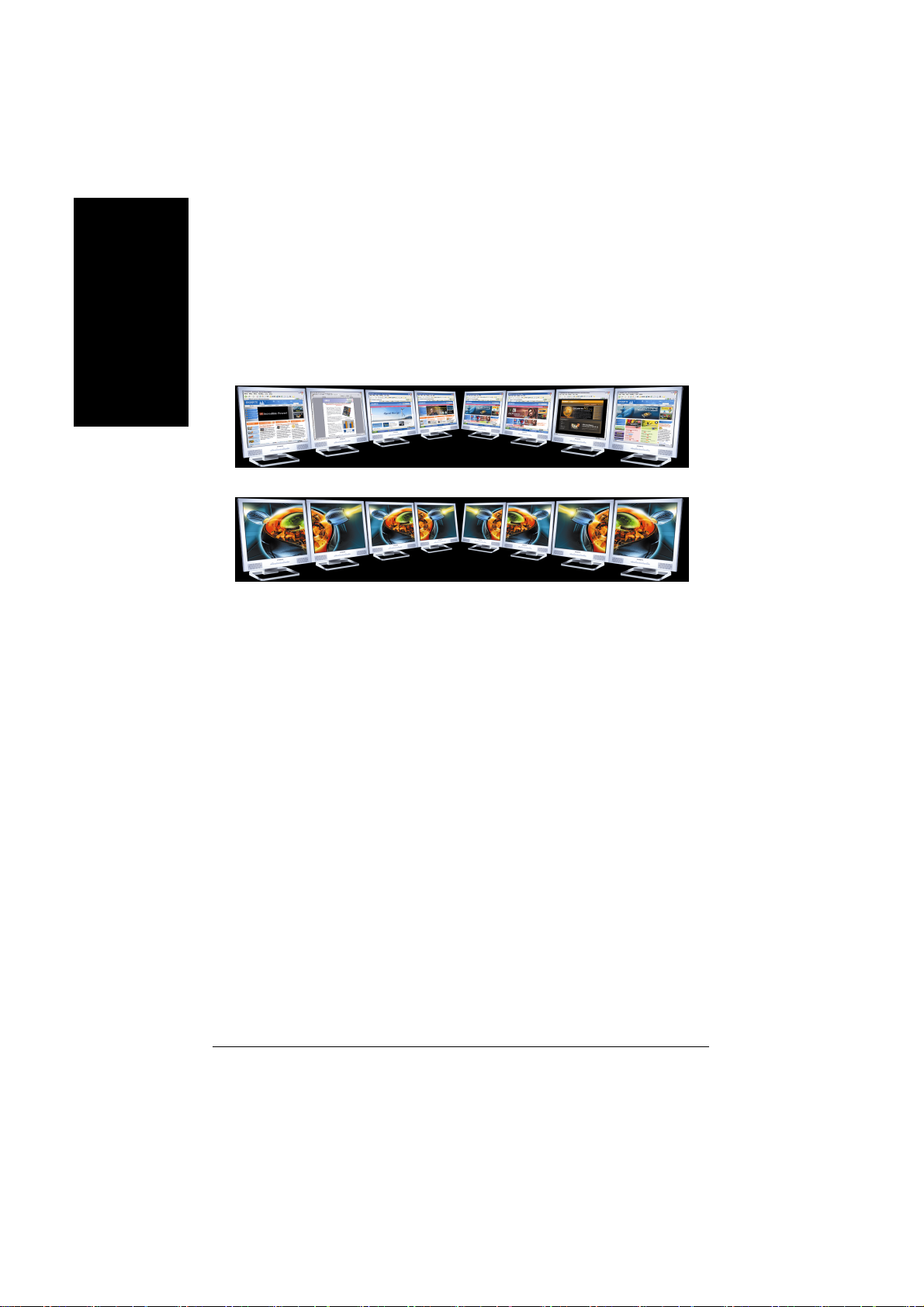
1-8 Multi View システムの設定
この機能は Windows XP オペレーティングシステムでのみサポートされます。
GIGABYTE の Multi View 技術により、Quad Graphic はマザーボードの最大 8 台のモニタによるマル
チ表示を実現します。複数のウィンドウを 8 台のモニタに拡散し、同時に表示することにより、ユ
日本語
ーザの能力と生産性を向上させることが可能です。
マルチ表示のサポートで生産性向上
Italiano Deutsch Español
マルチ表示のサポートで臨場感あふれるビデオ/ゲーム体験
操作の準備-I. 電源要求:
実際に必要な電力は全体的なシステム設定に依存します。ご使用のシステムおよび 2 枚の
グラフィックスカードに必要な十分の安定した電力が提供できる電源をご使用ください。推
奨電源は 500W(またはそれ以上)および 25A (またはそれ以上) +12V の定格です。
II. バージョン 7.7.7.2 以降の NVIDIA ビデオドライバを使用してください。
GA-8N-SLI QUAD Royal マザーボード
- 22 -
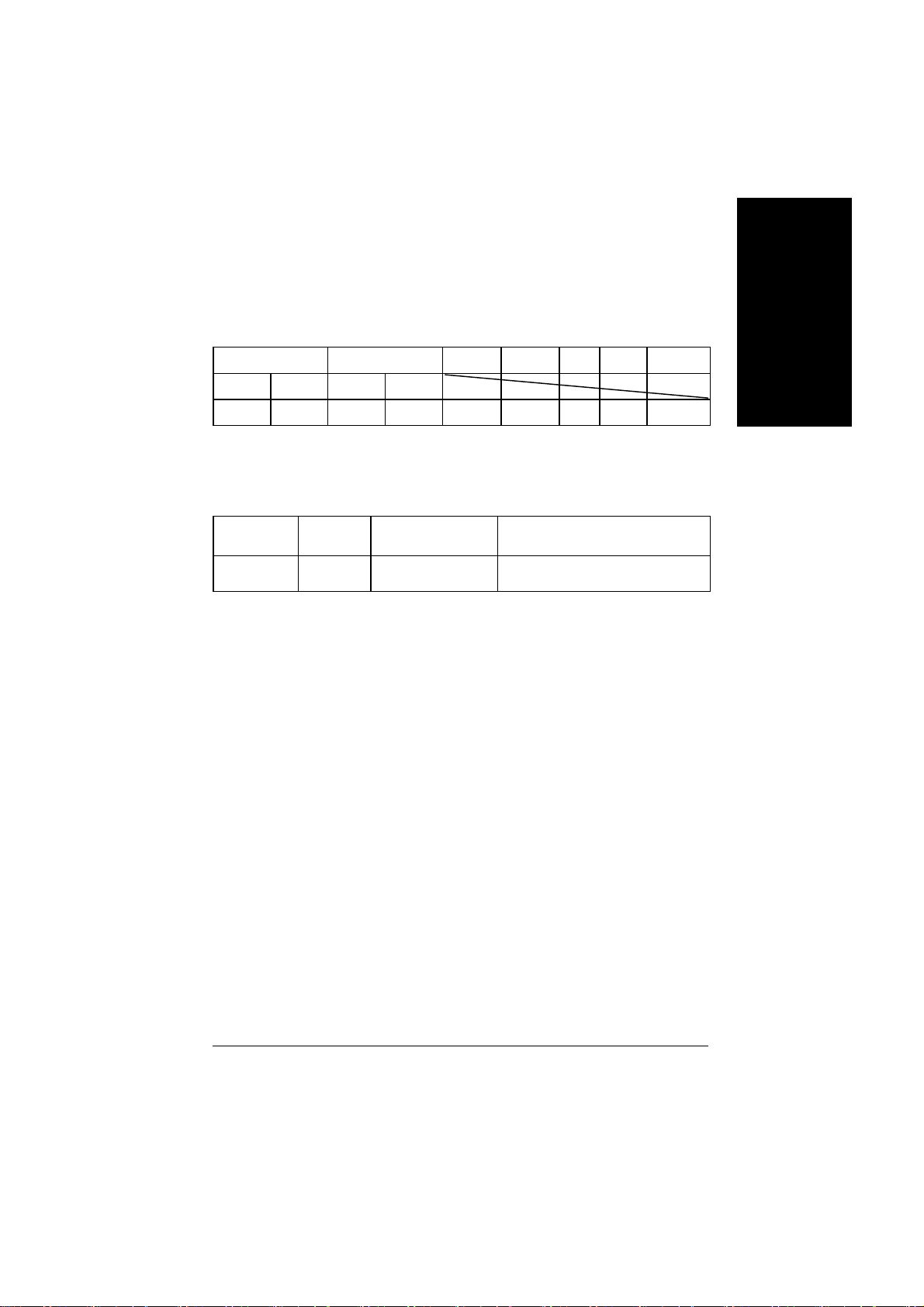
1-8-1 Multi View 応用の組み合わせ
Multi View 機能は BIOS セットアップ項目を条件に設定する必要があります。
条件 1: BIOS セットアップ項目で PCIex16 Slot Lanes を“Auto”に設定します。
(55 ページをご参照ください)。
ノースブリッジ サウスブリッジ NB SLI スイッチ
PCIEX8_1
(スロット 1)
nVidia/ATI(x8) nVidia/ATI(x8) nVidia/ATI(x8) nVidia/ATI(x8) GC-SLISW-C19
PCIEX16_1
(スロット 2)
PCIEX16_2
(スロット 3)
PCIEX8_2
(スロット 4)
モジュール
(SLI モード)
VGA ドライバ
SLI 有効
SLI モード ビデオ出力
いいえ N/A 8 推奨
1-8-2 グラフィックカード対応リスト
図 1-1.サウスブリッジ+ノースブリッジの 4 基のスロット
グラフィック
スチップ
Nvidia
ATI
メーカー モデル名
Gigabyte
Gigabyte
GV-NX78X256V-B x2
GV-RX60P128DE x2
Geforce 7800GTX
Radeon X600Pro
GPU
日本語
(注1)
注釈
Italiano Deutsch Español
- 23 -
ハードウェアのインストール
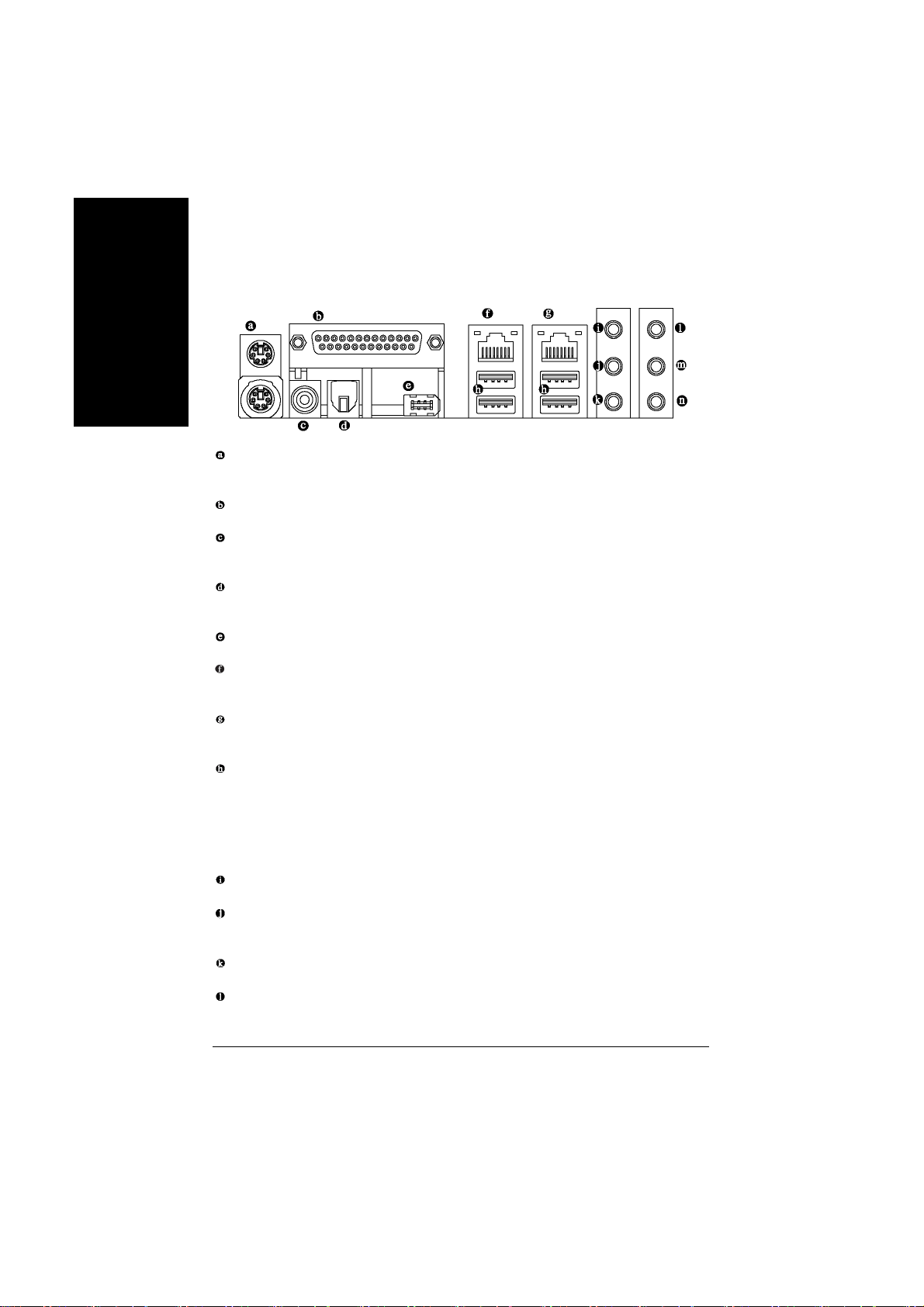
1-9 I/O 後部パネルの紹介
日本語
Italiano Deutsch Español
PS/2 キーボードおよび PS/2 マウスコネクタ
PS/2 ポートキーボードとマウスを接続するには、マウスを上部ポート(緑色)に、キーボードを
下部ポート(紫色)に差し込んでください。
パラレルポート
パラレルポートは、プリンタ、スキャナ、および他の周辺装置に接続することができます。
同軸(SPDIF_RCA)
SPDIF 同軸出力ポートは同軸ケーブルを通じて、デジタルオーディオを外部スピーカーに、
AC3 圧縮データを外部ドルビーデジタルデコーダーに出力できます。
光(SPDIF_O)
SPDIF 光出力ポートは光ケーブルを通じて、デジタルオーディオを外部スピーカーに、AC3
圧縮データを外部ドルビーデジタルデコーダーに出力できます。
IEEE1394 ポート
IEEE1394 機器をこのコネクタに接続します。
LAN ポート 2
インターネット接続は、Gigabit イーサネットであり、10/100/1000Mbps のデータ転送速度が提
供されます。
LAN ポート 1
インターネット接続は、Gigabit イーサネットであり(PCI エキスプレス Gigabit)、10/100/1000Mbps
のデータ転送速度が提供されます。
USB ポート
USB コネクタに USB キーボード、マウス、スキャナー、zip、スピーカーなどを接続する前に、
ご使用になるデバイスが標準の USB インタフェースを装備していることをご確認ください。ま
たご使用の OS が USB コントローラをサポートしていることもご確認ください。ご使用の OS
が USB コントローラをサポートしていない場合は、OS ベンダーに利用可能なパッチやドライ
バの更新についてお問い合わせください。詳細はご使用の OS やデバイスのベンダーにお
問い合わせください。
ライン入力
CD-ROM やウォークマンなどはライン入力ジャックに接続できます。
ライン出力(フロントスピーカー出力)
ステレオスピーカー、イヤホーンまたはフロントサラウンドスピーカーをこのコネクタに接続
してください。
マイク入力
マイクロホンは MIC 入力ジャックに接続します。
リアスピーカー出力
リアサラウンドスピーカーをこのコネクタに接続してください。
GA-8N-SLI QUAD Royal マザーボード
- 24 -
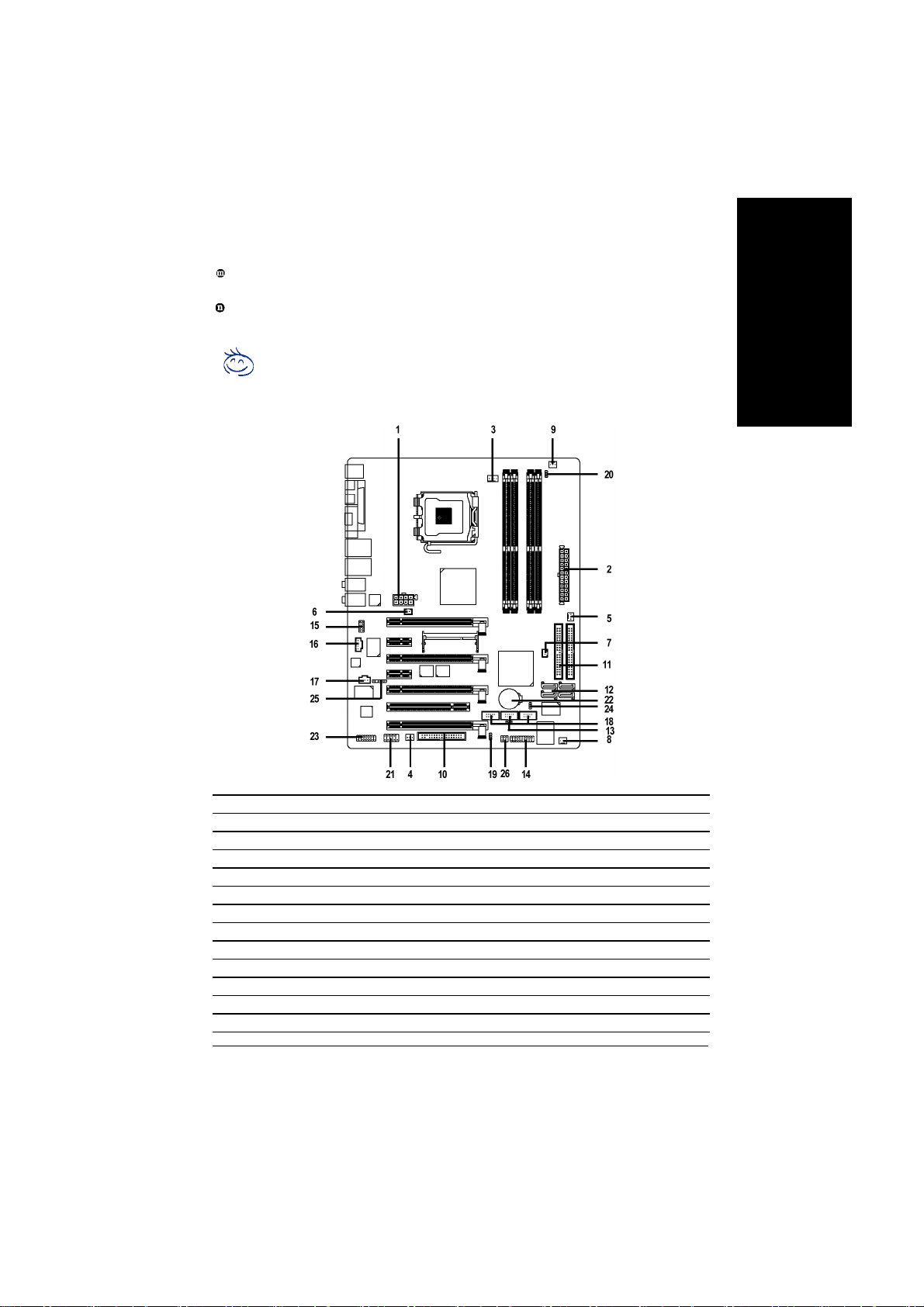
センター/サブウーファースピーカー出力
センター/サブウーファースピーカーをこのコネクタに接続してください。
サイドスピーカー出力
サイドサラウンドスピーカーをこのコネクタに接続してください。
オーディオソフトを使用し、2-/4-/6-/8-チャンネルの音声機能を設定することができます。
注
1-10 コネクタはじめに
日本語
Italiano Deutsch Español
1) ATX_12V 14) F_PANEL
2) ATX (Power Connector) 15) F_AUDIO
3) CPU_FAN 16) CD_IN
4) SYS_FAN 17) SPDIF_IN
5) PWR_FAN 18) F_USB1 / F_USB2 / F_USB3
6) NB_FAN 19) FUSB_PSEL
7) SB_FAN 20) RUSB_PSEL
8) AUX_FAN 21) COMA
9) MAN_FAN 22) BATTERY
10) FDD 23) 1394_CON
11) IDE1 / IDE2 24) CLR_CMOS
12) SATA0/1/2/3 25) IR
13) PWR_LED 26) RF_ID
- 25 -
ハードウェアのインストール
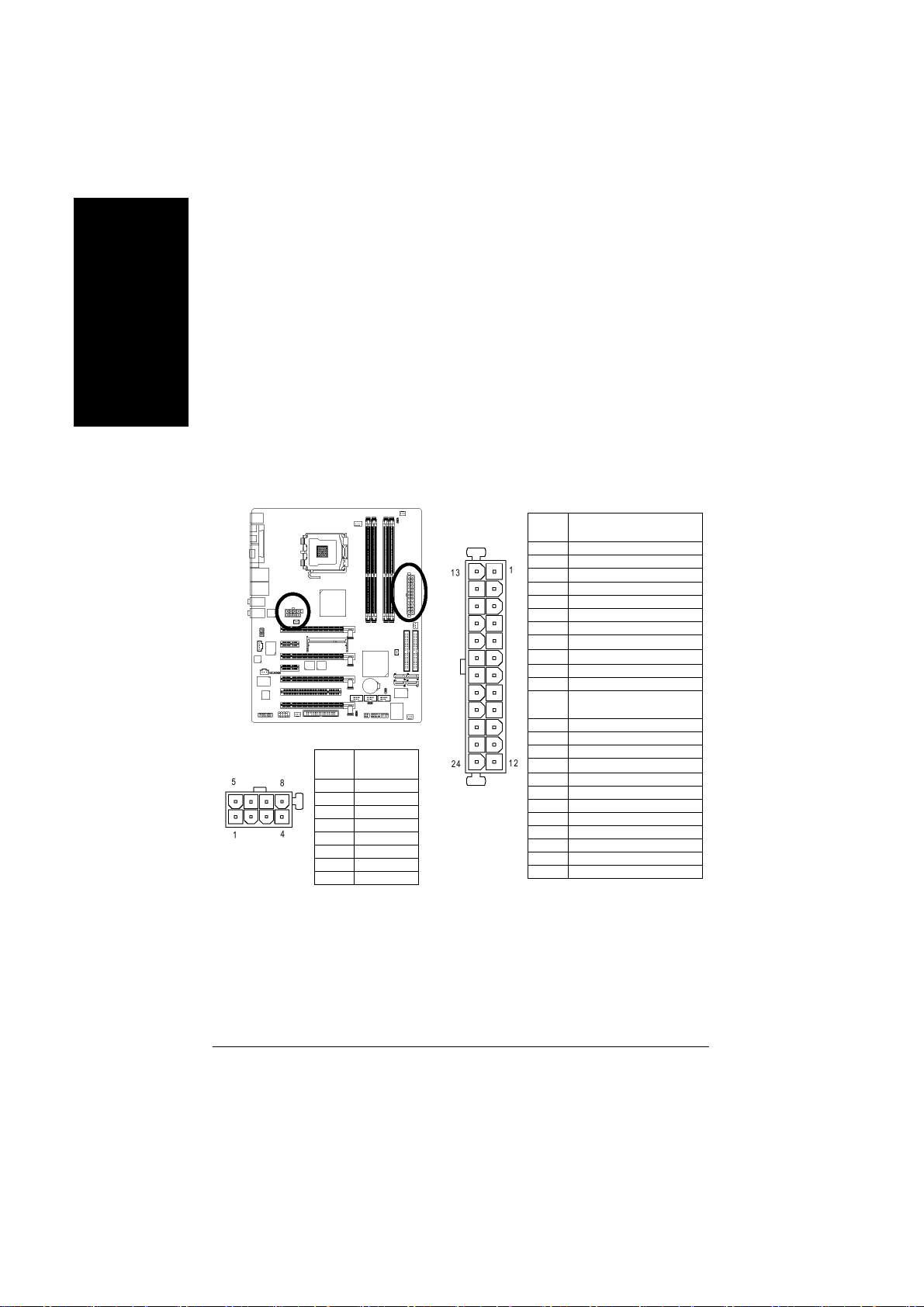
1/2) ATX_12V/ATX (電源コネクタ)
電源コネクタの使用により、安定した十分な電力をマザーボードのすべてのコンポーネン
トに供給することができます。電源コネクタを接続する前に、すべてのコンポーネントとデ
バイスが適切に取り付けられていることを確認してください。電源コネクタをマザーボード
日本語
にしっかり接続してください。
ATX_12V 電源コネクタは、主に CPU に電源を供給します。ATX_12V 電源コネクタが適切に
接続されていない場合、システムは作動しません。
注意!
システムの電圧規格に適合するパワーサプライを使用してください。高電力消費(350W 以
上)に耐え得る電源をご使用することをお勧めします。必要な電力を提供できないパワー
サプライを使用される場合、結果として不安定なシステムまたは起動ができないシステム
になります。
24 ピン ATX 電源を使用する場合、電源コネクタ上のカバーを取り外し電源コードを接続し
てください。それ以外の使用時はカバーをはずさないでください。
Italiano Deutsch Español
ピン
番号
1 GND
2 GND
3 GND
4 GND
5 +12V
6 +12V
7 +12V
8 +12V
定義
ピン
番号
1 3.3V
2 3.3V
3 GND
4 +5V
5 GND
6 +5V
7 GND
8
9
10 +12V
11 +12V
12 3.3 V
13 3.3V
14 -12V
15 GND
16
17 GND
18 GND
19 GND
20 -5V
21 +5V
22 +5V
23 +5V
24 GND
定義
電源装置
5V SB (スタンバイ+5V)
(24 ピン ATX のみ)
PS_ON (ソフトオン/オフ)
GA-8N-SLI QUAD Royal マザーボード
- 26 -

3/4/5) CPU_FAN / SYS_FAN / PWR_FAN (クーラーファン電源コネクタ)
クーラーファン電源コネクタは、3 ピン/4 ピン(CPU ファン専用)電源コネクタ経由で+12V 電圧
を供給し、接続が誰でも簡単にできるよう設計されています。
ほとんどのクーラーには、色分けされた電源コネクタワイヤが装備されています。赤色電
源コネクタワイヤは、正極の接続を示し、+12V 電圧を必要とします。黒色コネクタワイヤは、
アース線(GND)です。
システムのオーバーヒートや故障を防ぐため、必ず、クーラーに電源を接続してください。
注意!
CPU のオーバーヒートや故障を防ぐため、必ず、CPU ファンに電源を接続してください。
ピン
定義
番号
1 GND
2 +12V
3 Sense
4
速度制御(CPU_フ
ァンのみ)
6/7) NB_FAN / SB_FAN (チップファン電源コネクタ)
間違った方向に接続すると、チップファンは動作しません。チップファンの故障の原因となり
ます。(通常黒いケーブルは接地用 GND です)
日本語
Italiano Deutsch Español
- 27 -
ピン
定義
番号
1 +12V
2 GND
ハードウェアのインストール

8/9) AUX_FAN / MEN_FAN (チップファン電源コネクタ)
間違った方向に接続すると、チップファンは動作しません。チップファンの故障の原因となり
ます。(通常黒いケーブルは接地用 GND です)
日本語
ピン
定義
番号
1 GND
2 +12V
3 Sense
Italiano Deutsch Español
10) FDD (フロッピーコネクタ)
FDD コネクタは、FDD ケーブルの接続に使用し、もう一端は FDD ドライブに接続します。対応
FDD ドライブの種類は以下の通りです:360KB、720KB、1.2MB、1.44MB および 2.88MB。
赤色電源コネクタワイヤをピン 1 位置に接続してください。
GA-8N-SLI QUAD Royal マザーボード
- 28 -
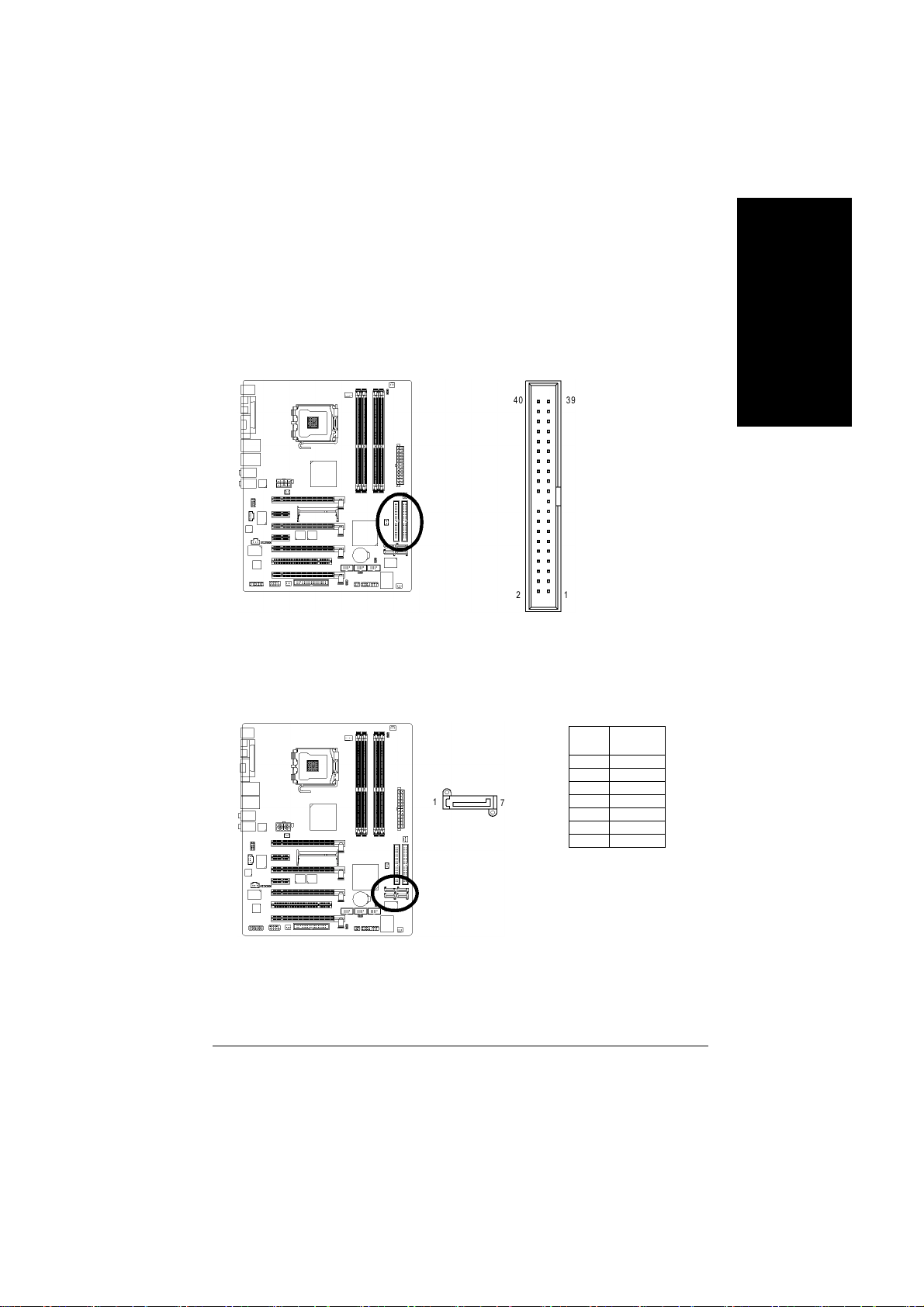
11) IDE1 / IDE2 (IDE コネクタ)
IDE デバイスは IDE コネクタによりコンピュータに接続します。1 つの IDE コネクタには 1 本の
IDE ケーブルを接続でき、1 本の IDE ケーブルは 2 台の IDE デバイス(ハードドライブや光学
式ドライブ)に接続できます。2 台の IDE デバイスを接続する場合は、一方の IDE デバイスの
ジャンパをマスターに、もう一方をスレイブに設定します(設定の情報は、IDE デバイスの指
示を参照ください)。
12) SATA0/1/2/3 (SATA 3Gb/s コネクタ、CK804 によりコントロール)
SATA 3Gb/s は、最大 300MB/秒の転送速度を提供することができます。正しく動作させるため、
SATA 3Gb/s の BIOS 設定を参照し、適切なドライバをインストールしてください。
ピン
定義
番号
1 GND
2 TXP
3 TXN
4 GND
5 RXN
6 RXP
7 GND
日本語
Italiano Deutsch Español
- 29 -
ハードウェアのインストール

ネクタ
13) PWR_LED
PWR_LED はシステム電源表示ランプに接続してシステムのオン/オフを表示します。システ
ムがサスペンドモードになると点滅します。
日本語
14) F_PANEL (フロントパネルジャンパ)
Italiano Deutsch Español
ご使用のケースのフロントパネルにある電源 LED、PC スピーカー、リセットスイッチおよび電
源スイッチなどを以下のピン配列にしたがって、F_PANEL に接続します。
メッセージ LED/
電源/
スリープ LED
ピン
定義
番号
1 MPD+
2 MPD-
3 MPD-
スピーカーコ
電源スイ
HD (IDE ハードディスク動作
表示 LED) (青)
SPEAK (スピーカーコネクタ)
(アンバー)
ピン 1:LED 正極(+)
ピン 2:LED 負極(-)
ピン 1:電源
ピン 2-ピン 3:NC
ピン 4:Data (-)
RES (リセットスイッチ) (緑) オープン:通常
ショート:ハードウェアシステムのリセット
PW (電源スイッチ) (赤) オープン:通常
ショート:電源オン/オフ
MSG (メッセージ LED/電源/
スリープ LED) (黄色)
ピン 1:LED 正極(+)
ピン 2:LED 負極(-)
NC (紫) NC
GA-8N-SLI QUAD Royal マザーボード
- 30 -
リセットスイッチ
IDE ハードディスク動作表示 LED
